 Problème commun
Problème commun
 Comment personnaliser et modifier le mode veille sur iPhone : nouveautés d'iOS 17
Comment personnaliser et modifier le mode veille sur iPhone : nouveautés d'iOS 17
Comment personnaliser et modifier le mode veille sur iPhone : nouveautés d'iOS 17
Veille est une nouvelle fonctionnalité de la mise à jour iOS 17 qui offre un moyen nouveau et amélioré d'accéder aux informations lorsque votre téléphone est rapidement inactif. Avec StandBy, vous pouvez facilement vérifier l'heure, afficher les événements à venir, parcourir votre calendrier, obtenir des mises à jour météo pour votre emplacement, et bien plus encore. Une fois activé, l’iPhone entrera intuitivement en mode veille lorsqu’il sera réglé en mode paysage pendant le chargement.
Cette fonctionnalité est parfaite pour les points de chargement sans fil comme votre table de chevet, ou lorsque vous êtes loin de charger votre iPhone pendant les tâches quotidiennes. Il vous permet de parcourir différents widgets affichés en veille pour accéder à différents ensembles d'informations provenant de diverses applications. Cependant, vous souhaiterez peut-être modifier ces widgets ou même en supprimer certains en fonction de vos préférences et des informations dont vous avez fréquemment besoin. Voyons donc comment personnaliser l'expérience de veille sur votre iPhone.
Comment modifier et personnaliser le mode veille sur iPhone
Le mode veille peut être modifié lorsqu'il est actif sur iPhone. Suivez les étapes ci-dessous pour modifier et personnaliser la veille.
- Obligatoire : Mise à jour iOS 17 (vérifiez sous "Général >Mise à jour du logiciel" >"Paramètres")
1 Comment passer en veille et sélectionner la page que vous souhaitez modifier
Entrez d'abord. en veille iPhone. Si vous disposez d’un support de chargement sans fil, vous pouvez simplement le placer sur le côté au même endroit. Alternativement, vous pouvez commencer à charger à l'aide d'un chargeur filaire et le mettre en mode paysage pendant quelques secondes pour passer en veille. Une fois en veille, vous pouvez faire glisser votre doigt et sélectionner la page que vous souhaitez modifier. Faites glisser votre doigt vers la gauche pour basculer entre les différentes pages en veille.

REMARQUE : Vous devrez déverrouiller votre appareil afin de modifier et personnaliser votre veille. Vous pouvez utiliser Face ID pour déverrouiller votre iPhone en mode paysage sur iPhone 13 et versions ultérieures. Cependant, si vous possédez un iPhone plus ancien, un mot de passe vous sera demandé.
2. Comment éditer les widgets en veille
Par défaut, la page de veille des widgets est la première page visible. Par défaut, il contient divers widgets pour l'application stock, qui peuvent être supprimés, remplacés ou personnalisés à votre guise. Vous pouvez ajouter plusieurs widgets à cette page et même activer la rotation intelligente pour basculer intelligemment entre eux en fonction de votre utilisation précédente. Suivez les sections ci-dessous pour vous aider à personnaliser les widgets de la page Veille de votre iPhone.
2.1 – Supprimer les widgets de la page des widgets alternatifs
Après avoir activé la fonction veille sur votre iPhone, suivez les étapes ci-dessous pour supprimer les widgets que vous ne souhaitez plus afficher depuis votre iPhone.
Cliquez et maintenez sur n'importe quelle pile de widgets en veille.

REMARQUE : Si vous souhaitez modifier la pile de widgets sur la gauche, appuyez longuement dessus. Si vous souhaitez modifier la pile de widgets correcte, appuyez longuement sur la pile.
Il vous sera maintenant demandé de vérifier votre identité. Si vous possédez un iPhone 13 ou version ultérieure, vous pouvez utiliser Face ID. Cependant, si vous possédez un iPhone 12 ou une version antérieure, vous pouvez utiliser un code d'accès à la place.
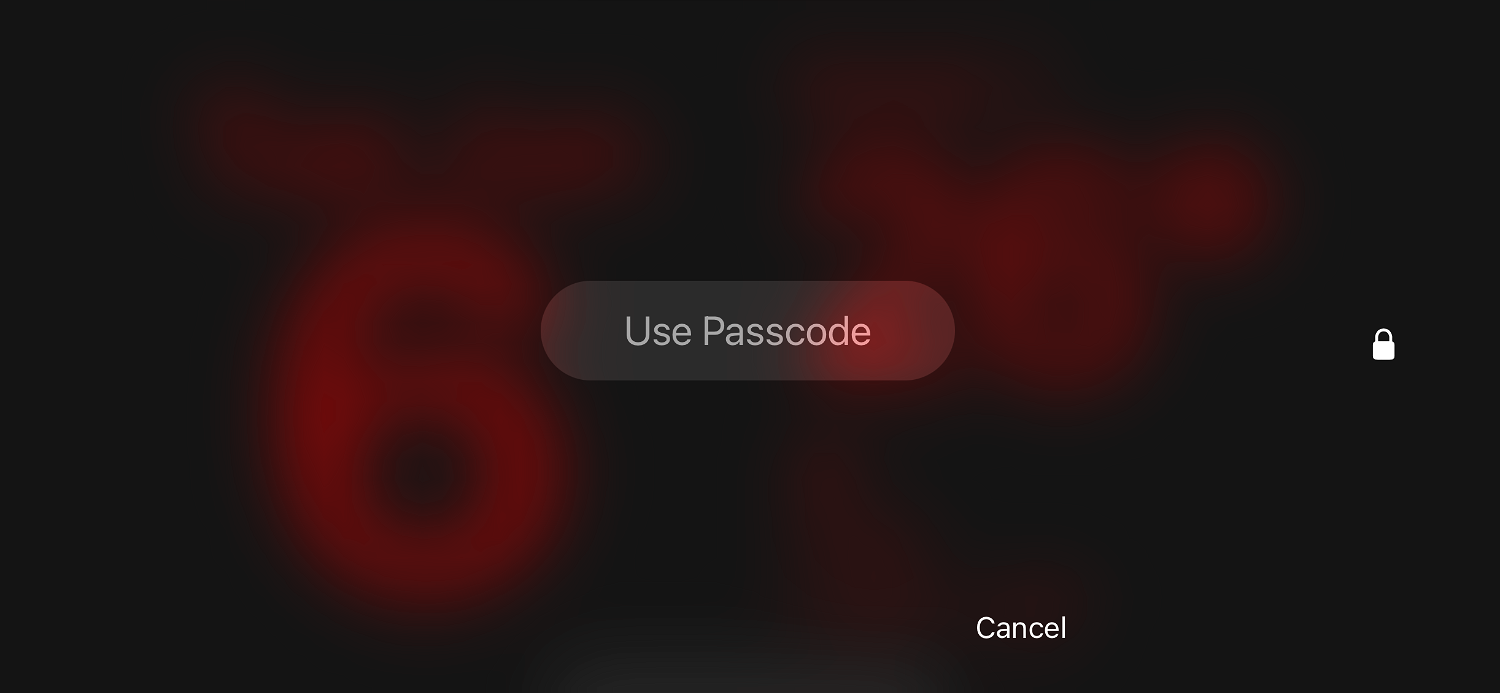
Une fois déverrouillé, vous entrerez en mode édition. Cliquez maintenant sur le signe moins ( ) à côté du widget que vous souhaitez supprimer.
) à côté du widget que vous souhaitez supprimer.
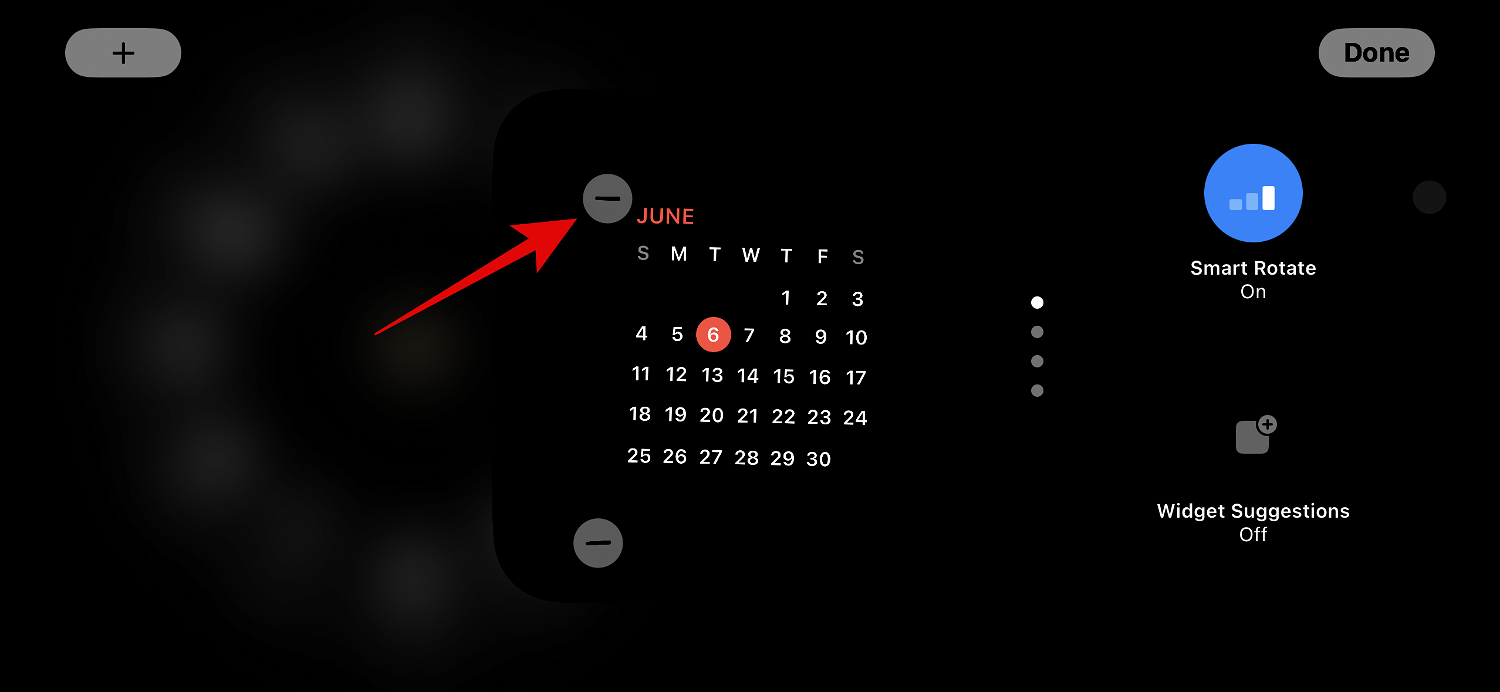
Appuyez sur Supprimer pour confirmer votre choix.
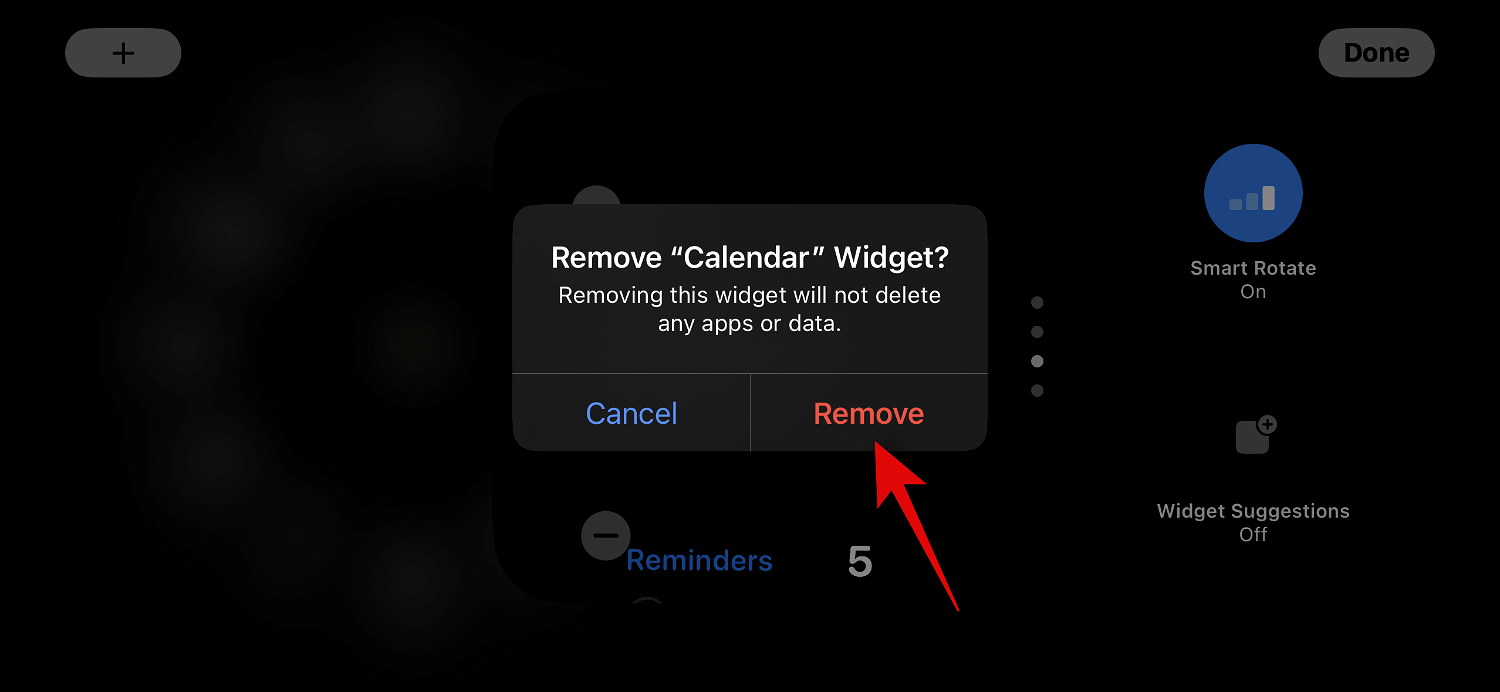
Répétez les étapes ci-dessus pour supprimer tout autre widget que vous souhaiteriez supprimer du mode veille.
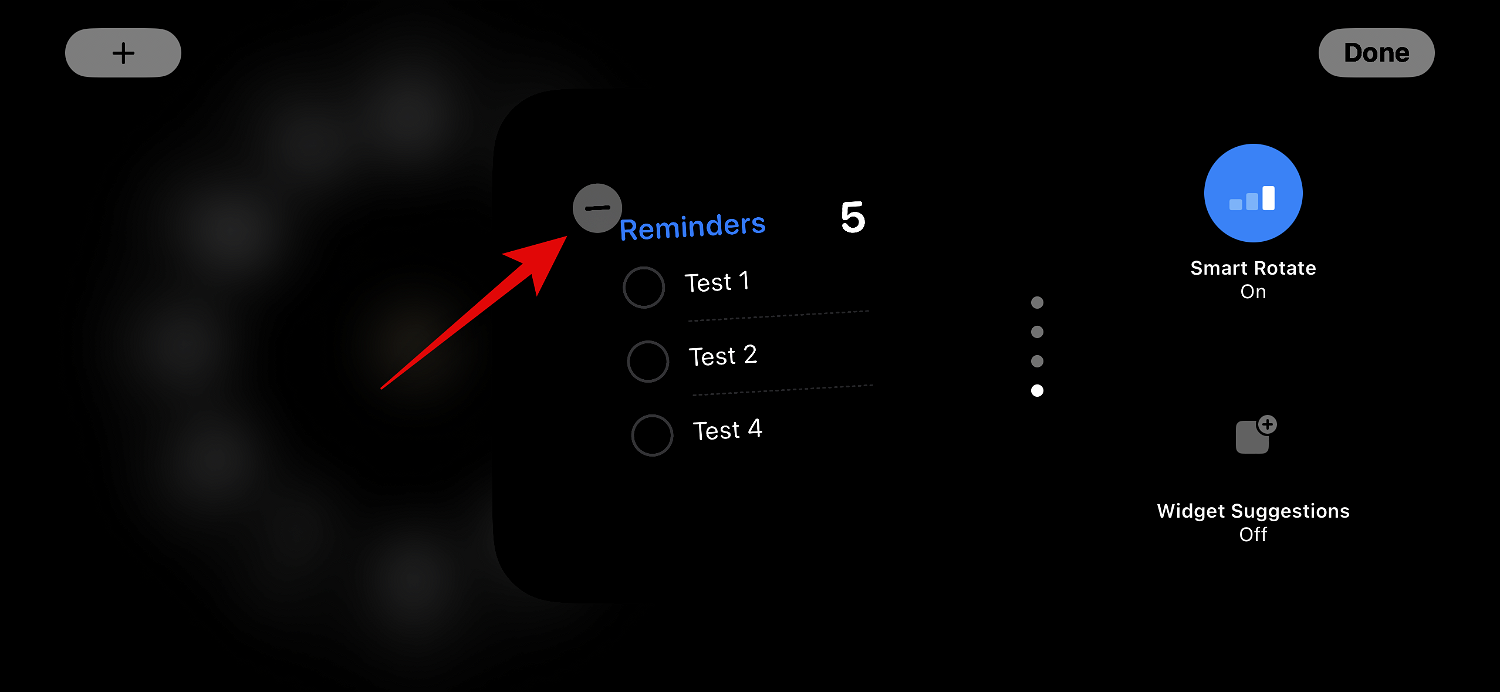
Cliquez sur Terminé Après avoir supprimé le widget, cliquez sur Terminé dans le coin supérieur droit.
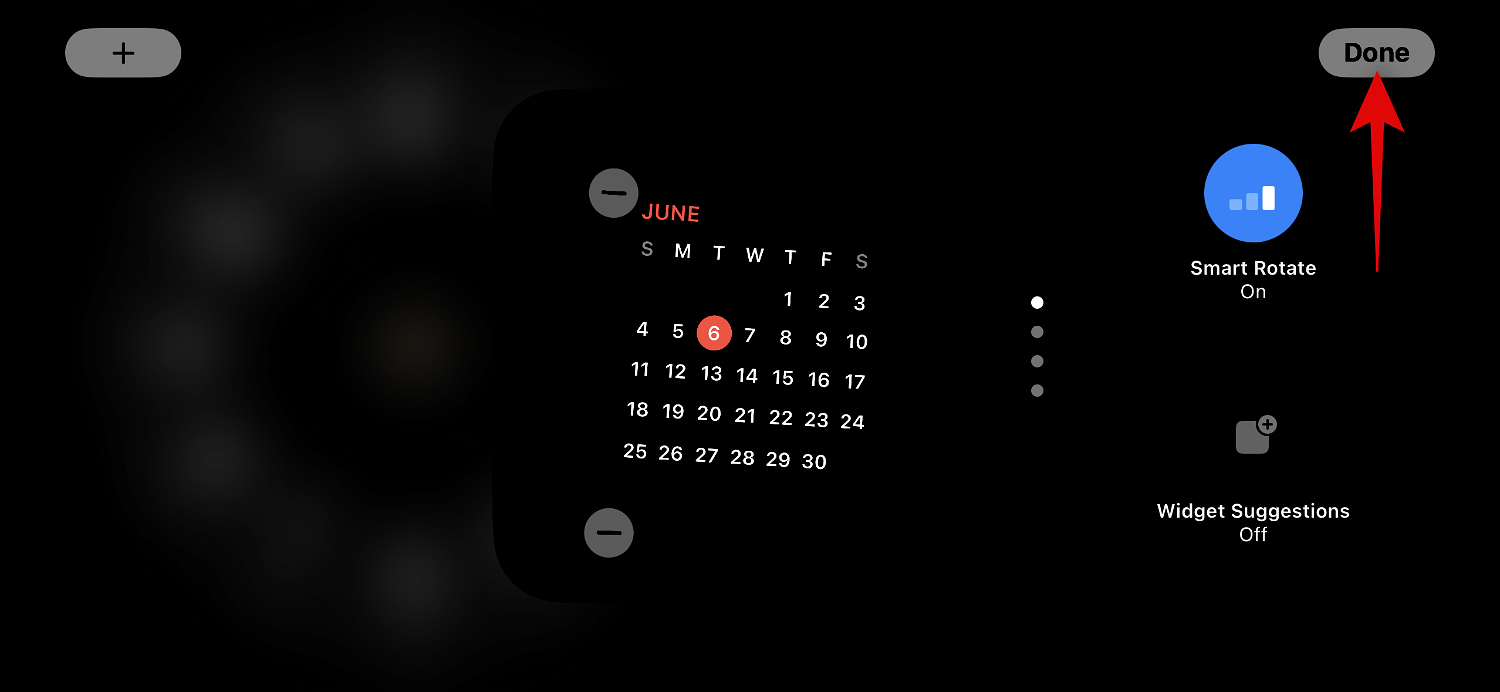
Voici comment supprimer un widget de la page Widget Standby.
2.2 – Ajout de widgets à la page des widgets en veille
Lorsque vous êtes en veille, suivez les étapes ci-dessous pour ajouter un widget à la page des widgets en veille. Commençons.
Cliquez et maintenez un widget pour passer en mode édition. Cliquez et maintenez le widget de gauche pour modifier la pile de widgets de gauche, ou cliquez sur le widget de droite pour modifier la pile de widgets de droite.
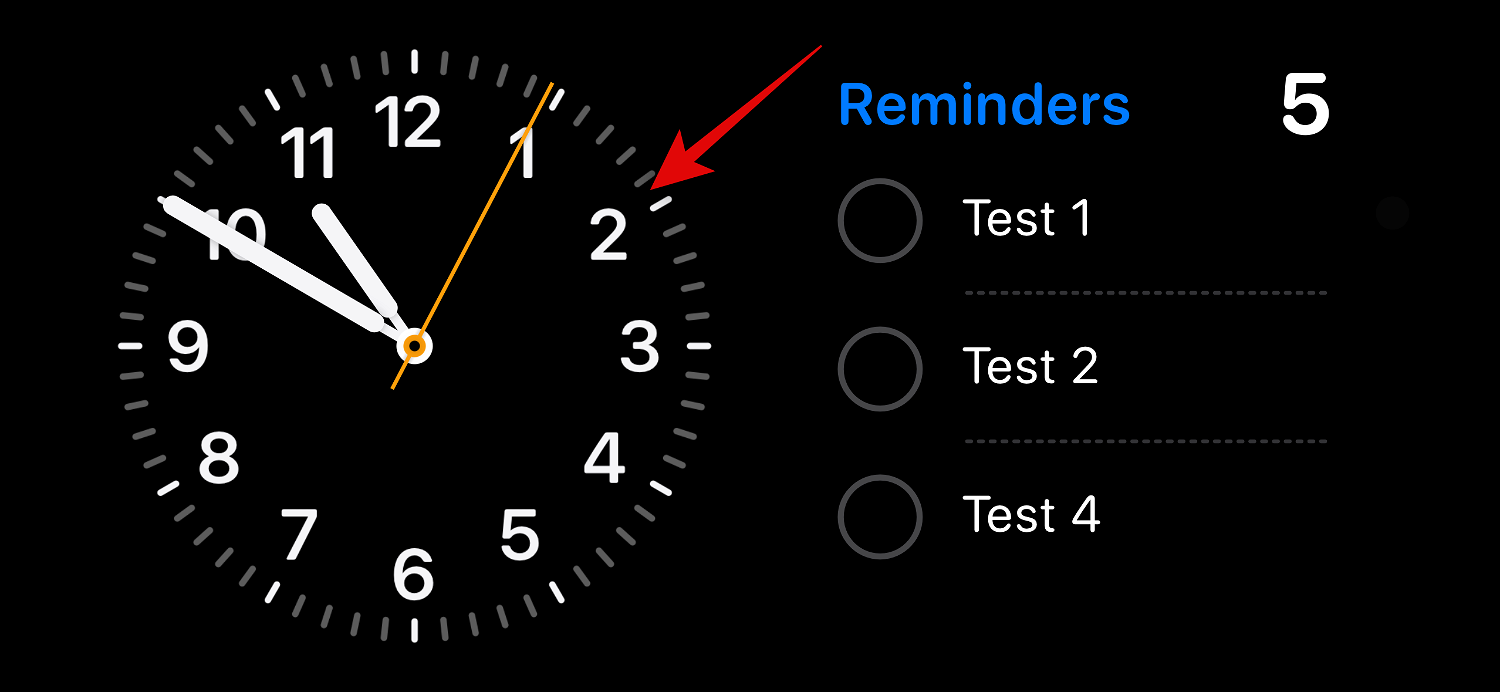
Vérifiez votre identité lorsque vous y êtes invité. Comme mentionné précédemment, vous devez utiliser Passcode sur iPhone 12 et versions antérieures, ou Votre Face ID sur iPhone 13 ou version ultérieure.
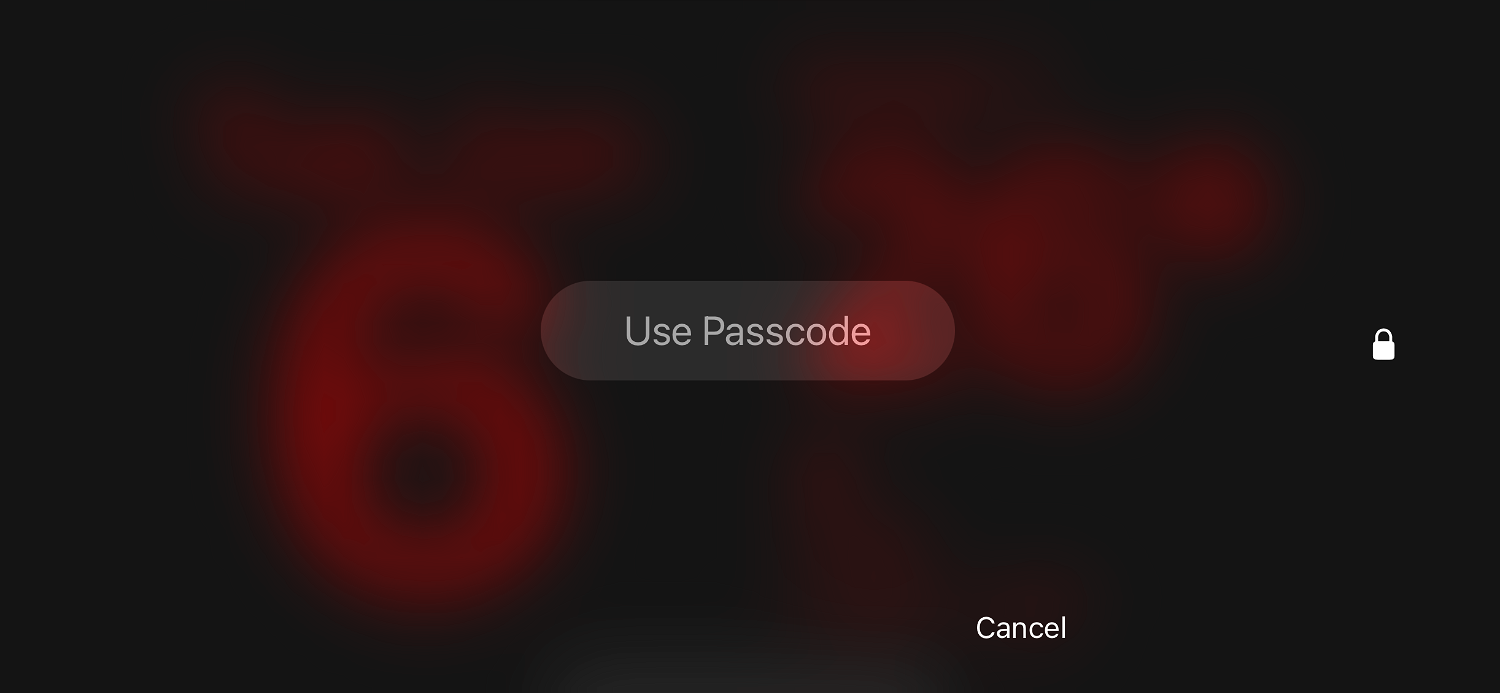
Cliquez maintenant sur l'icône plus ( ) dans le coin supérieur gauche pour ajouter un widget.
) dans le coin supérieur gauche pour ajouter un widget.
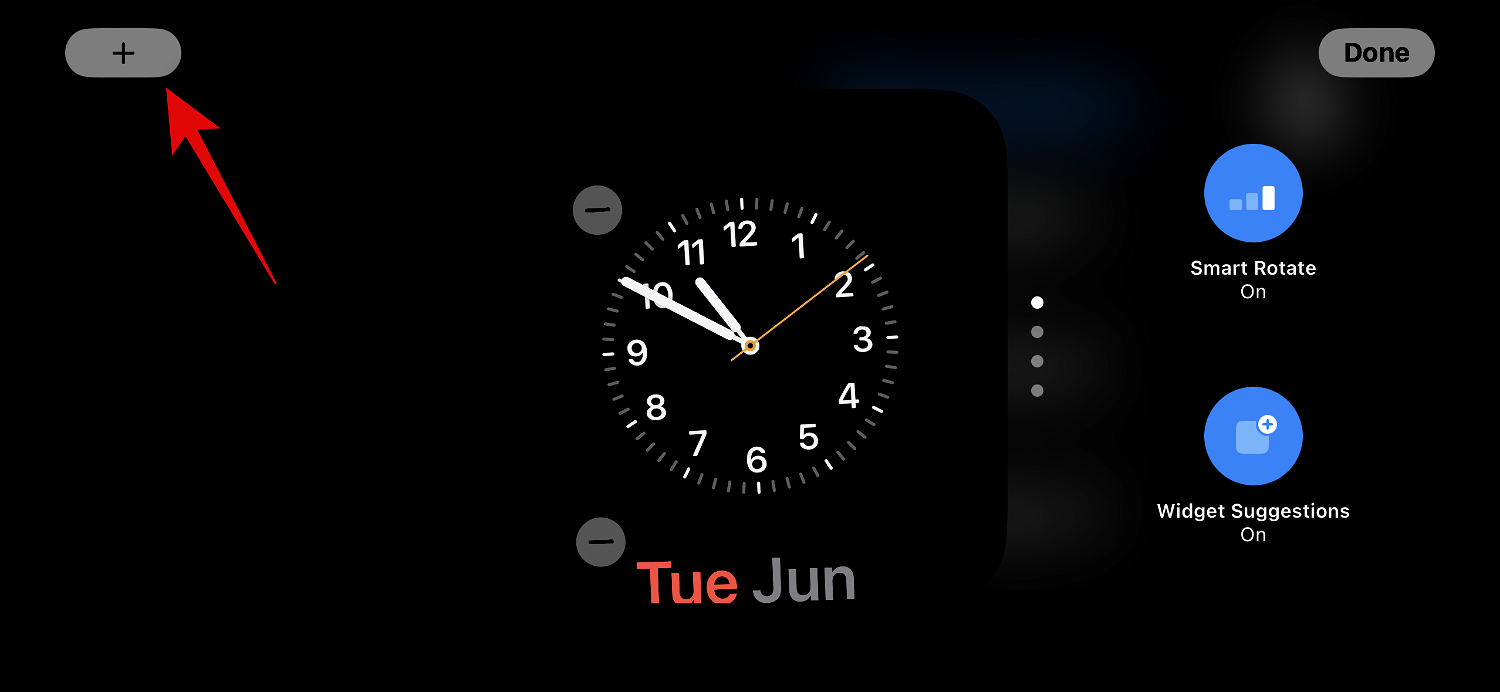
Sélectionnez votre catégorie de widgets préférée dans la barre latérale gauche.
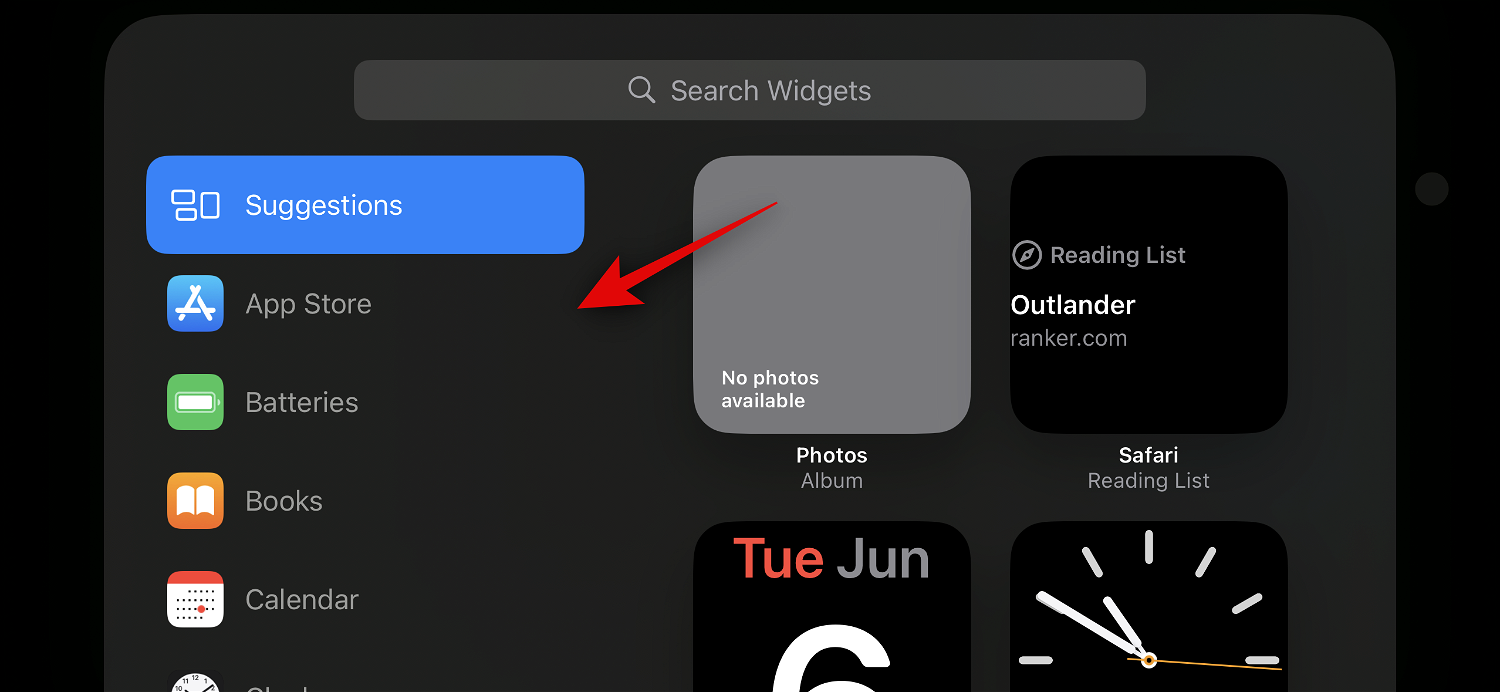
Vous pouvez également cliquer sur Autres pour ajouter des widgets pour les applications qui n'ont pas de widgets de veille optimisés. Au moment de la rédaction, cela inclut les widgets Fitness, Game Center et Sleep.
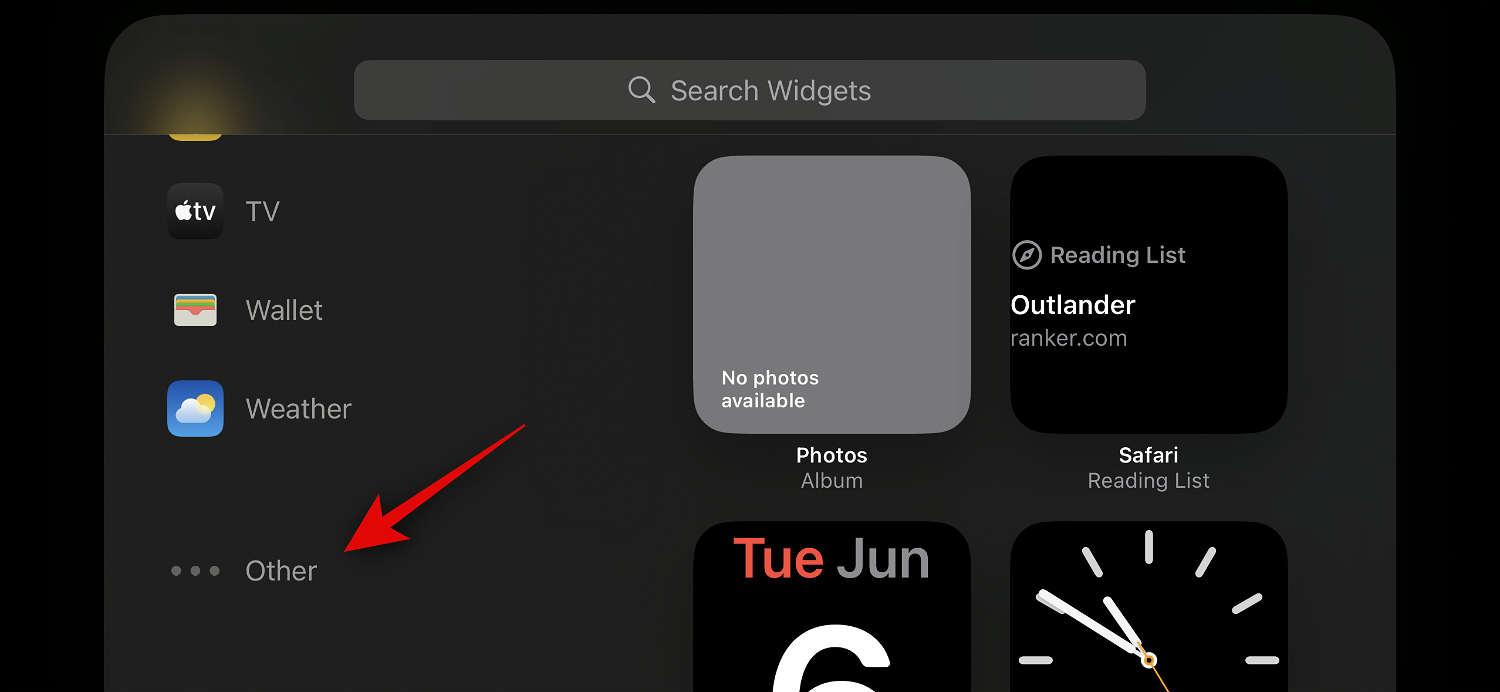
Ajoutons un widget « Musique » à cet exemple. Appuyez sur Musique.
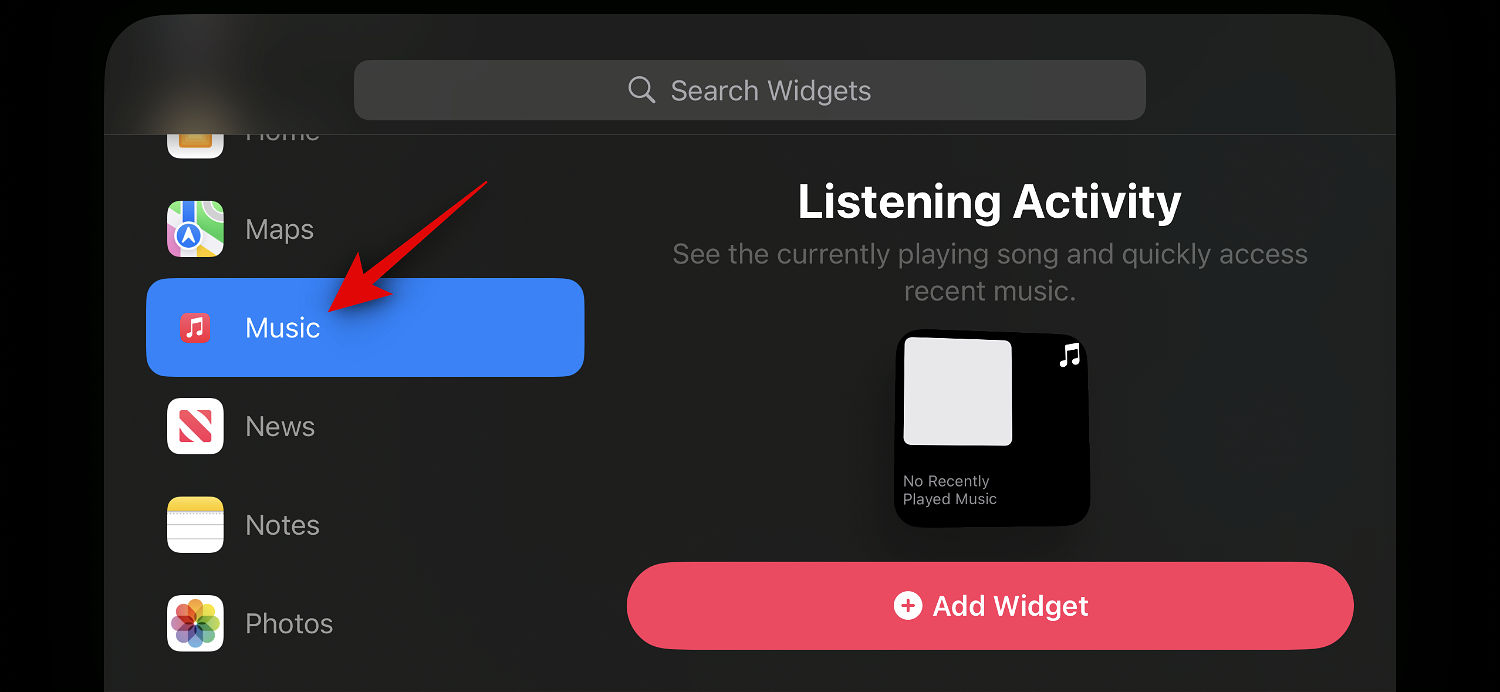
L'aperçu du widget sera désormais disponible sur votre droite. Cliquez sur + pour ajouter widget pour ajouter le widget à la page du widget de veille.
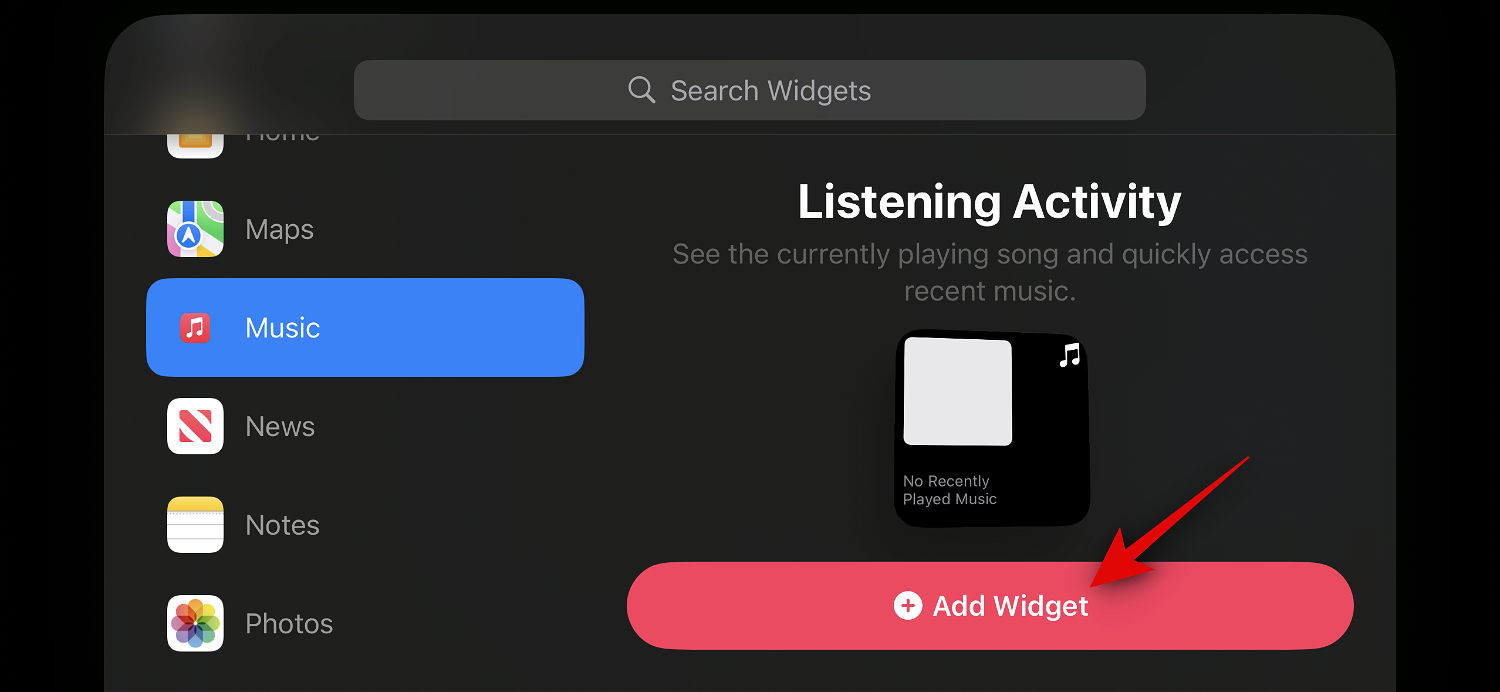
Cliquez et faites glisser le widget vers le haut ou vers le bas pour le repositionner dans la pile de widgets.
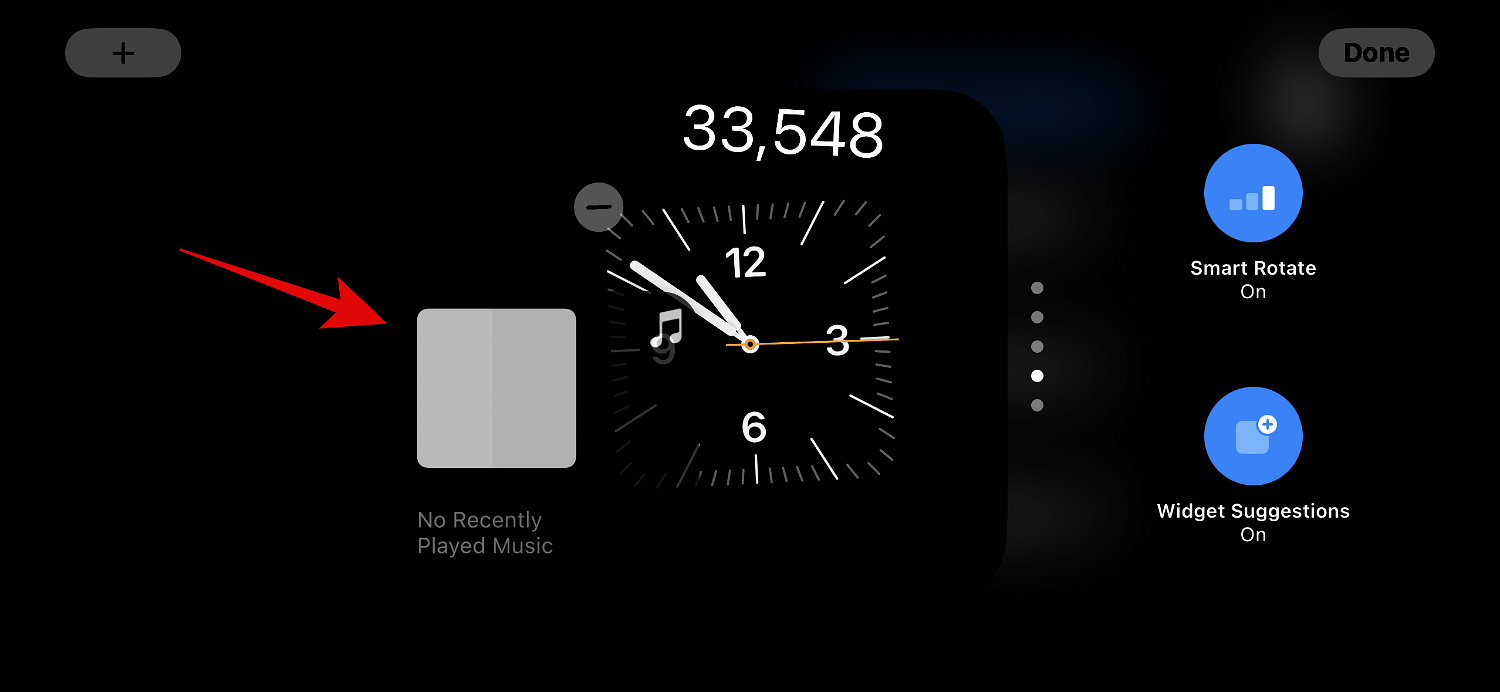
Répétez les étapes ci-dessus pour ajouter d'autres widgets que vous souhaitez ajouter à la page des widgets alternatifs.
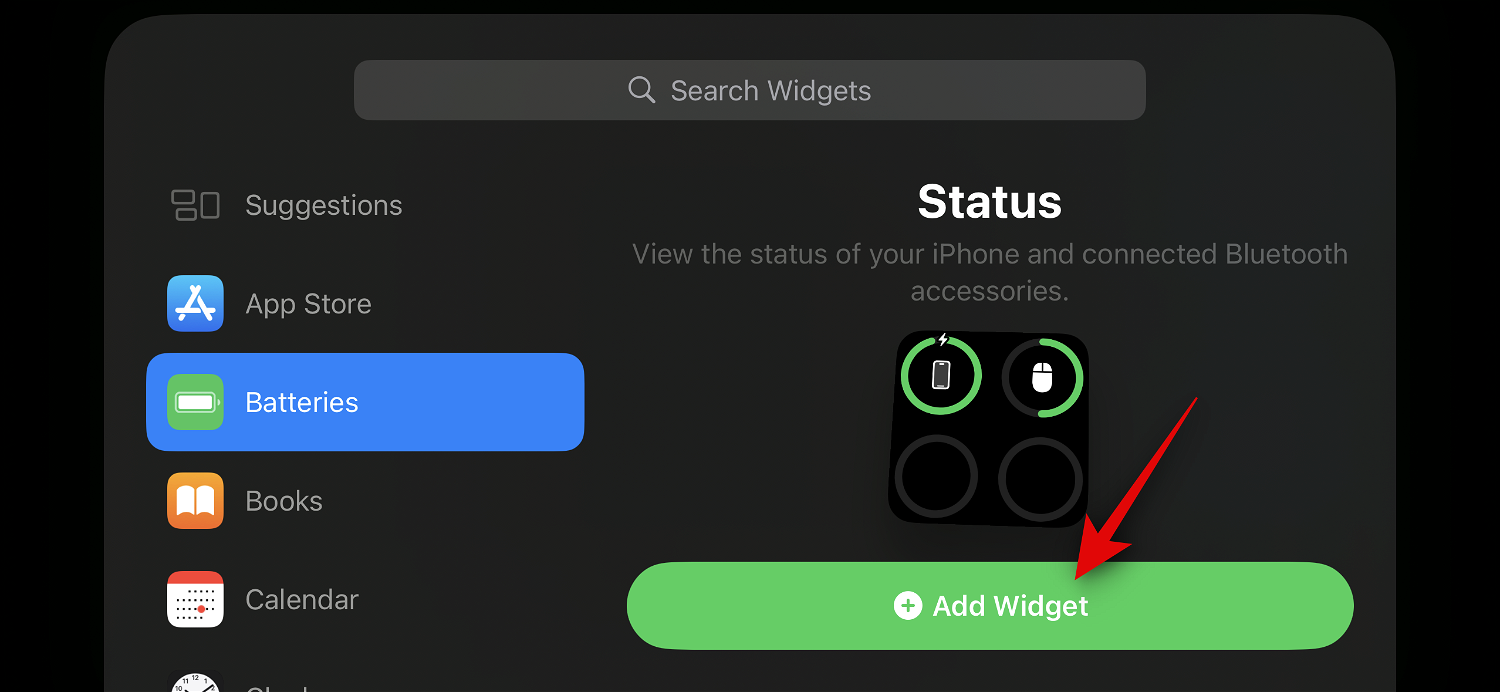
Après avoir ajouté le widget, cliquez sur Terminé.
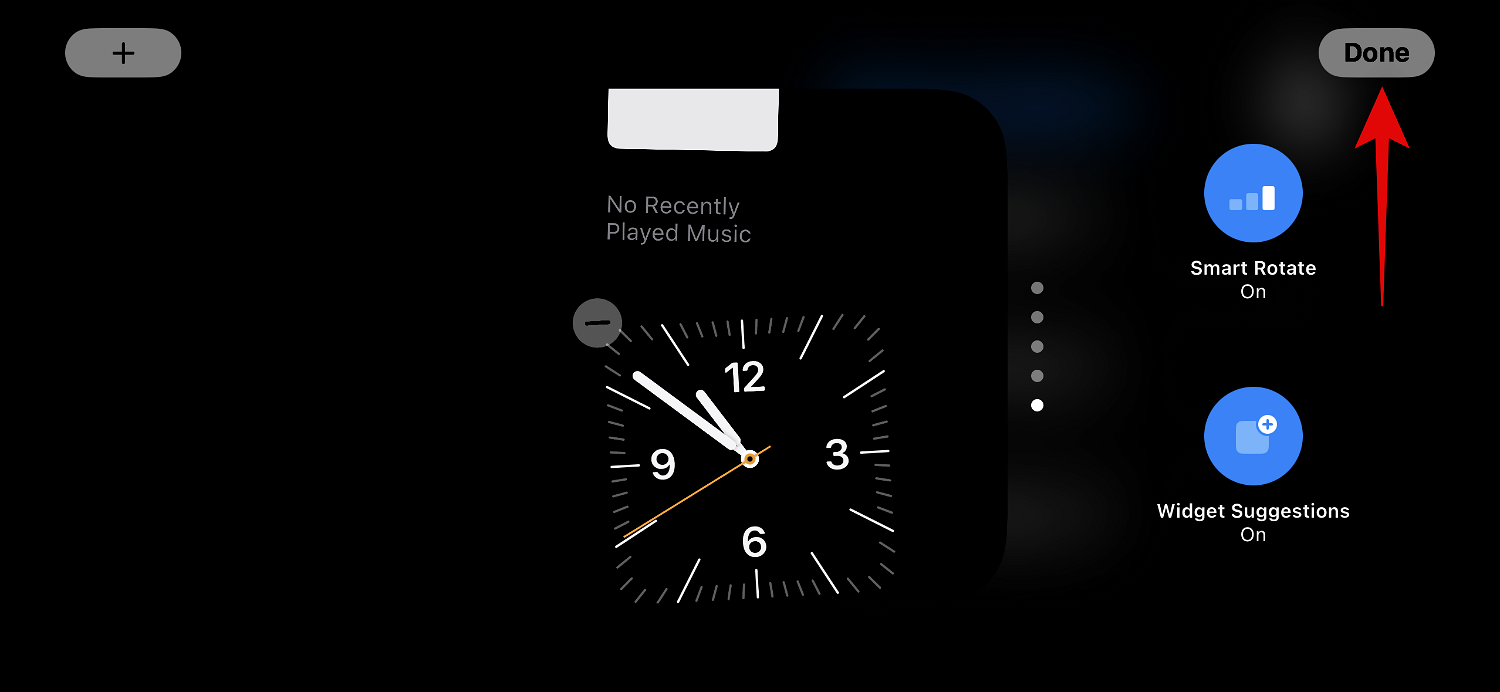
C'est ainsi que vous pouvez ajouter plus de widgets à la pile sur la page des widgets StandBy.
2.3 – Activer ou désactiver les suggestions de widgets sur la page des widgets de veille
Les suggestions de widgets permettent à iOS d'afficher des widgets en fonction de votre utilisation et des suggestions Siri dans chaque pile. Cette fonctionnalité permet également à votre iOS d'afficher les widgets que vous n'avez peut-être pas encore ajoutés à votre pile de widgets, vous aidant ainsi à rester au courant des dernières mises à jour pour chaque widget. Suivez les étapes ci-dessous pour activer ou désactiver les suggestions de widgets pour Stacks sur iPhone en mode veille.
Pendant que la veille est active sur l'iPhone, appuyez longuement sur la pile pour laquelle vous souhaitez activer les suggestions.
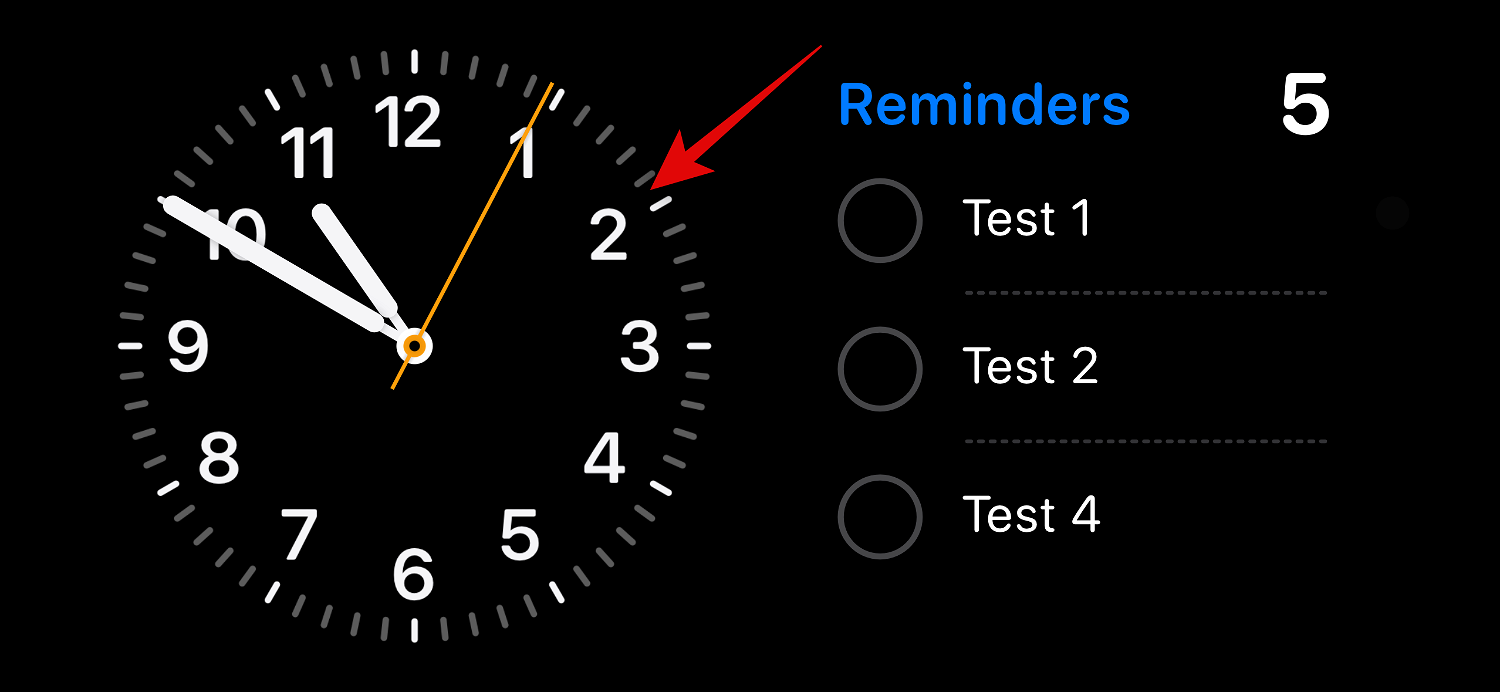
Vérifiez votre identité en utilisant Password ou Face ID.
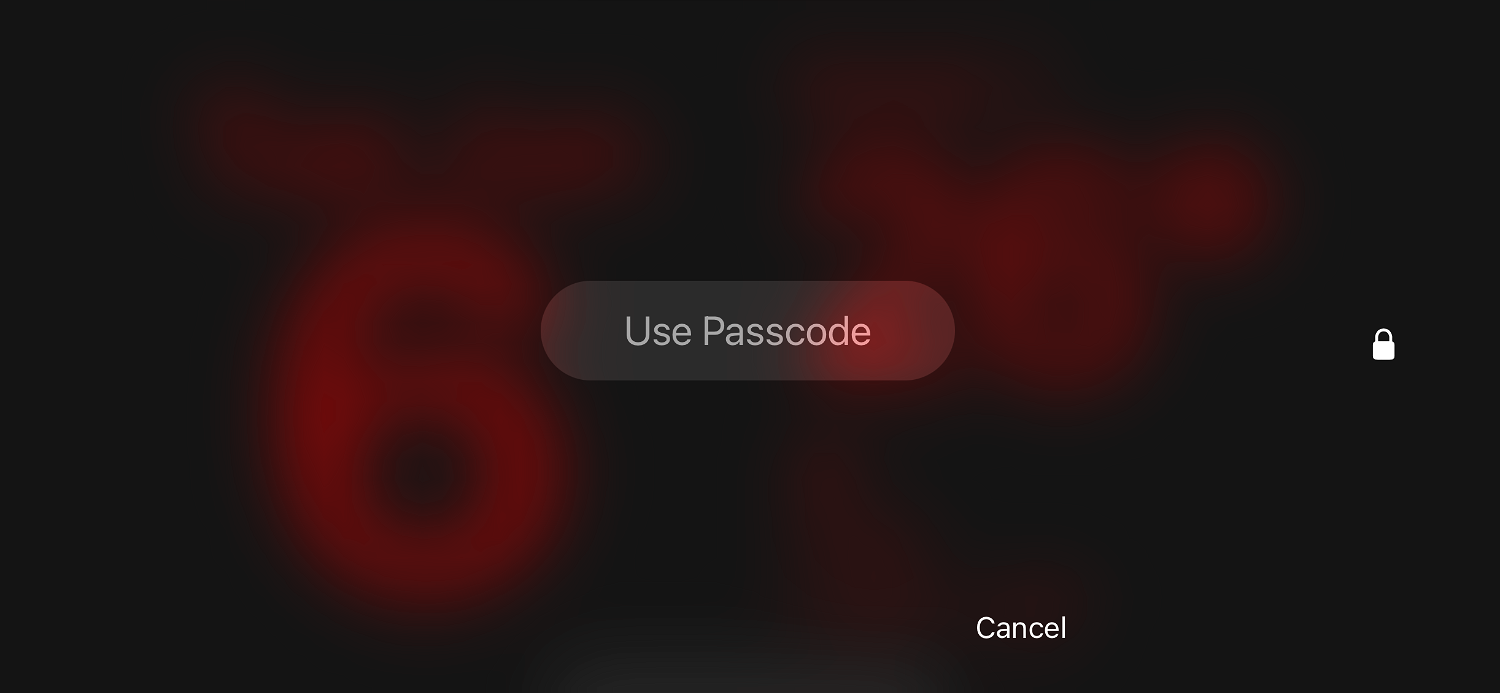
Maintenant, cliquez simplement sur la petite option Suggestions de widgets à droite pour activer la même chose.
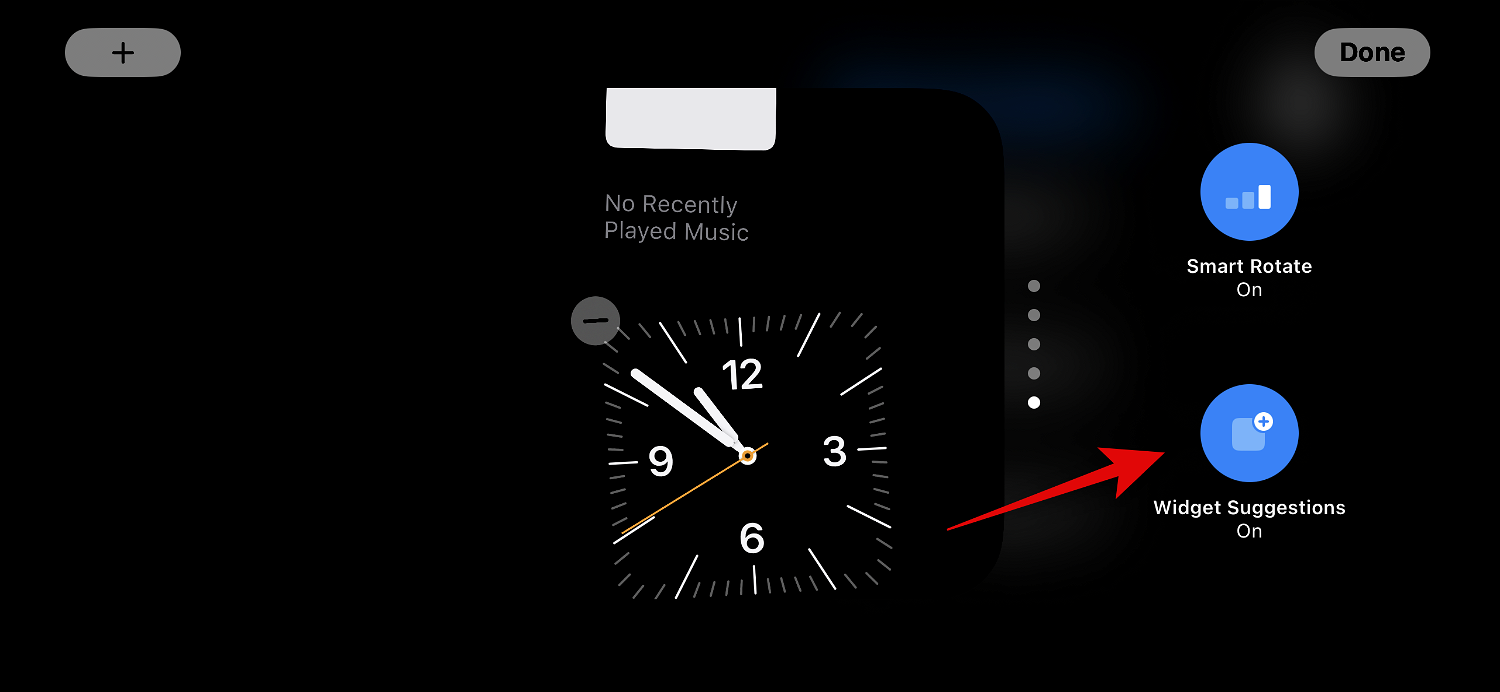
Une fois terminé, cliquez sur Terminé dans le coin supérieur droit.
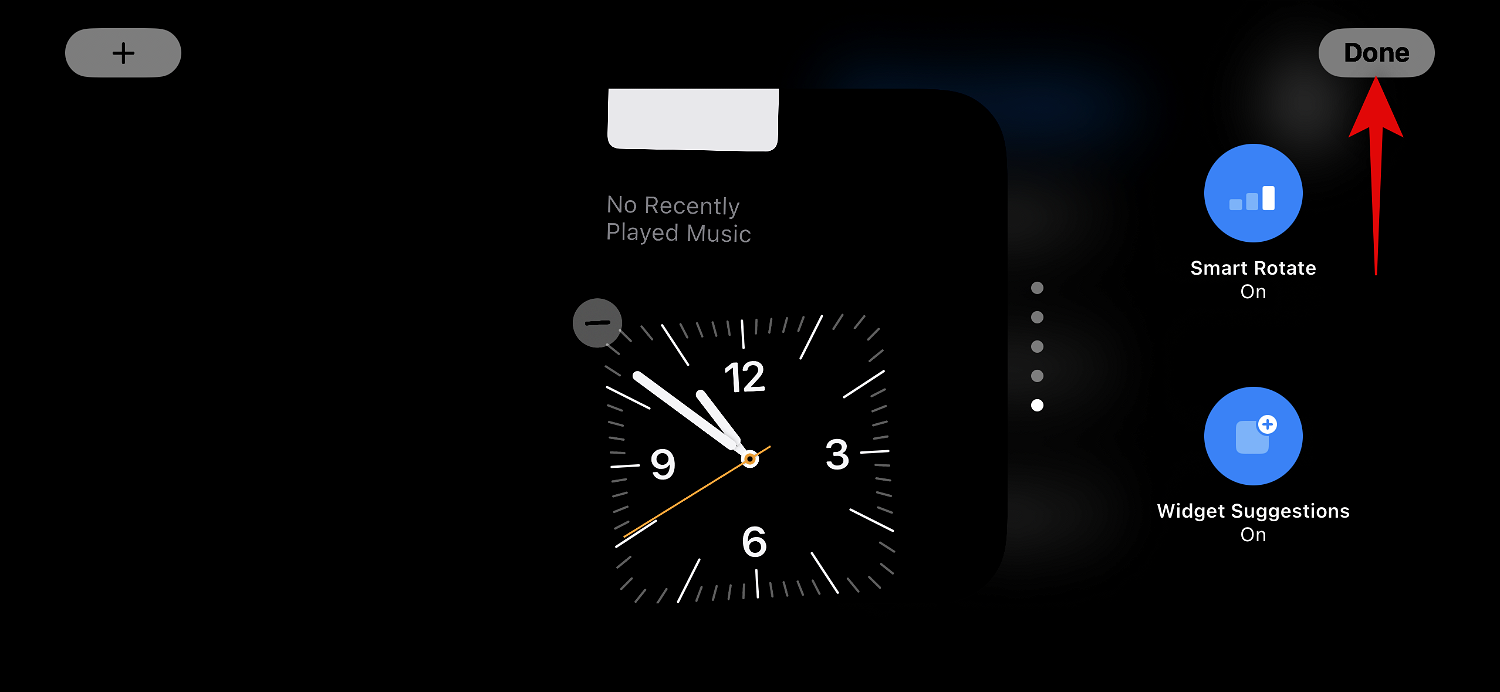
C'est ainsi que vous pouvez activer ou désactiver les suggestions de widgets pour votre pile en veille.
3. Comment modifier la page de photos en veille
Lorsque vous balayez vers la gauche alors que la veille est active, la page suivante sera la page Photos. Un affichage simple qui affiche votre photo en vedette sur un fond de paysage à côté d'une horloge minimale et de la date du jour. Votre iPhone doit être déverrouillé pour afficher vos photos et votre téléphone basculera automatiquement entre les photos proposées.
Cependant, comme de nombreuses personnes l'ont réalisé par le passé, toutes les photos de votre iPhone ne constituent pas nécessairement des options favorables pour votre écran de verrouillage. Dans ce cas, vous souhaiterez peut-être sélectionner un album personnalisé ou un ensemble d'albums à afficher sur la page Photos en attente. Veuillez suivre les étapes ci-dessous pour vous aider à effectuer la même opération sur votre iPhone.
Commençons par créer un album photo que vous souhaitez utiliser sur votre écran de verrouillage. Si vous avez déjà créé l'album photo que vous souhaitez utiliser, vous pouvez ignorer les premières étapes. Ouvrez l'application Photos et appuyez sur Album en bas.
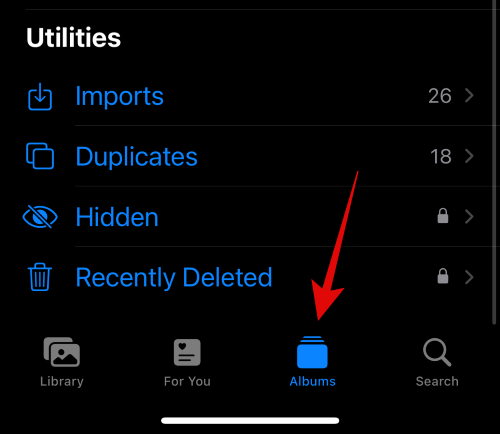
Cliquez sur l'icône + dans le coin supérieur gauche.
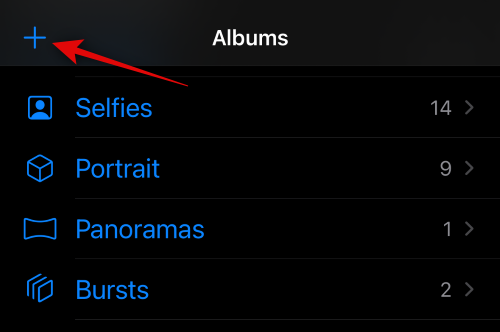
Cliquez et sélectionnez Nouvel Album.
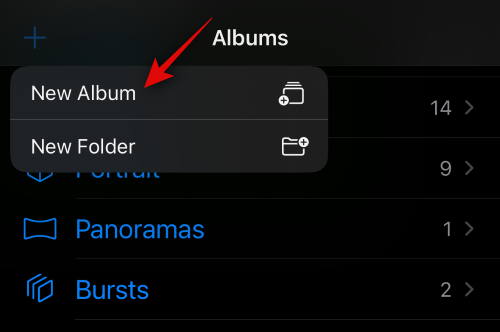
Nommez le nouvel Album comme vous le souhaitez.
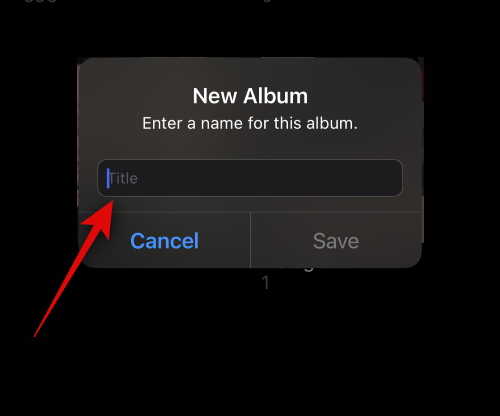
Cliquez maintenant sur Enregistrer une fois que vous avez défini votre nom préféré.
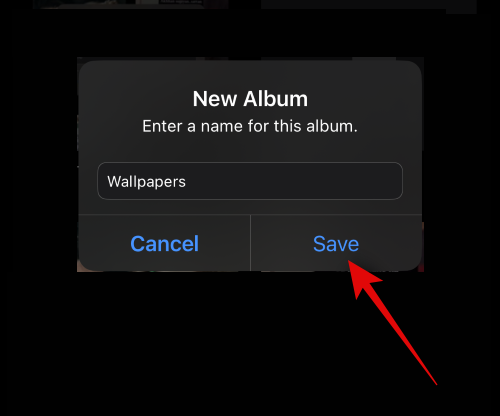
Cliquez et sélectionnez les photos que vous souhaitez ajouter à l'album.
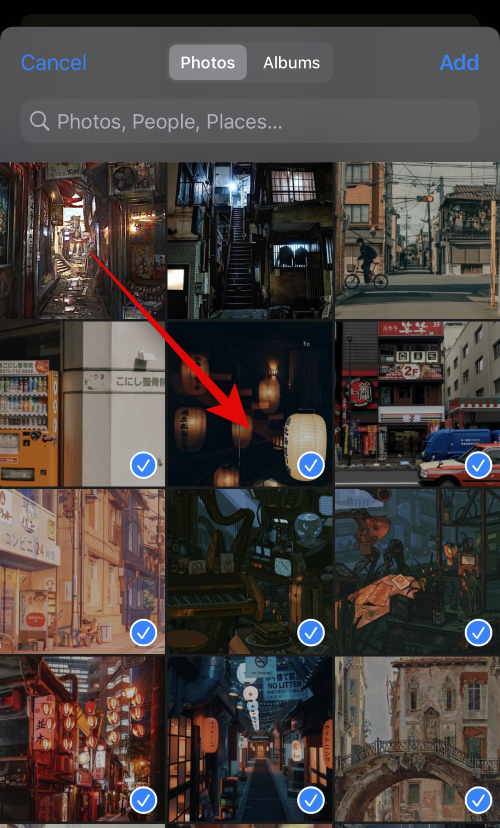
Une fois terminé, cliquez sur Ajouter dans le coin supérieur droit.
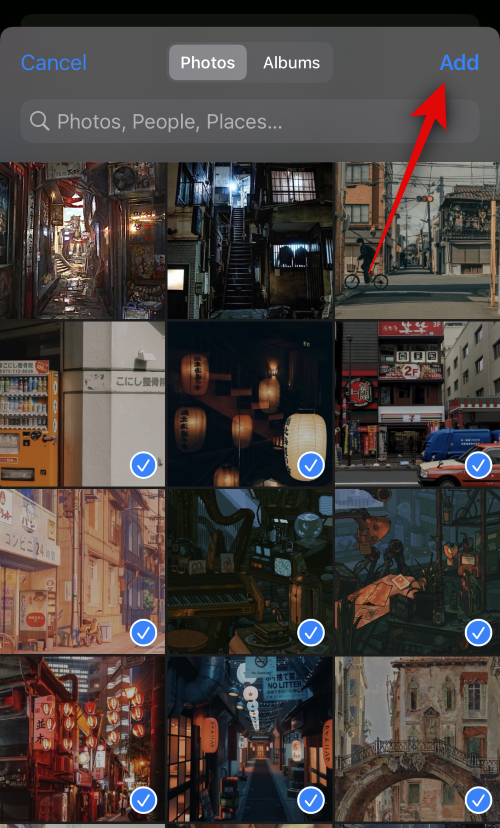
L'album photo va maintenant être créé. Fermez l'application Photos, verrouillez votre iPhone et mettez-le en mode paysage pendant le chargement. Maintenant que la fonction veille est active sur votre iPhone, faites glisser votre doigt vers la gauche sur la page des widgets pour passer à la page Photos.
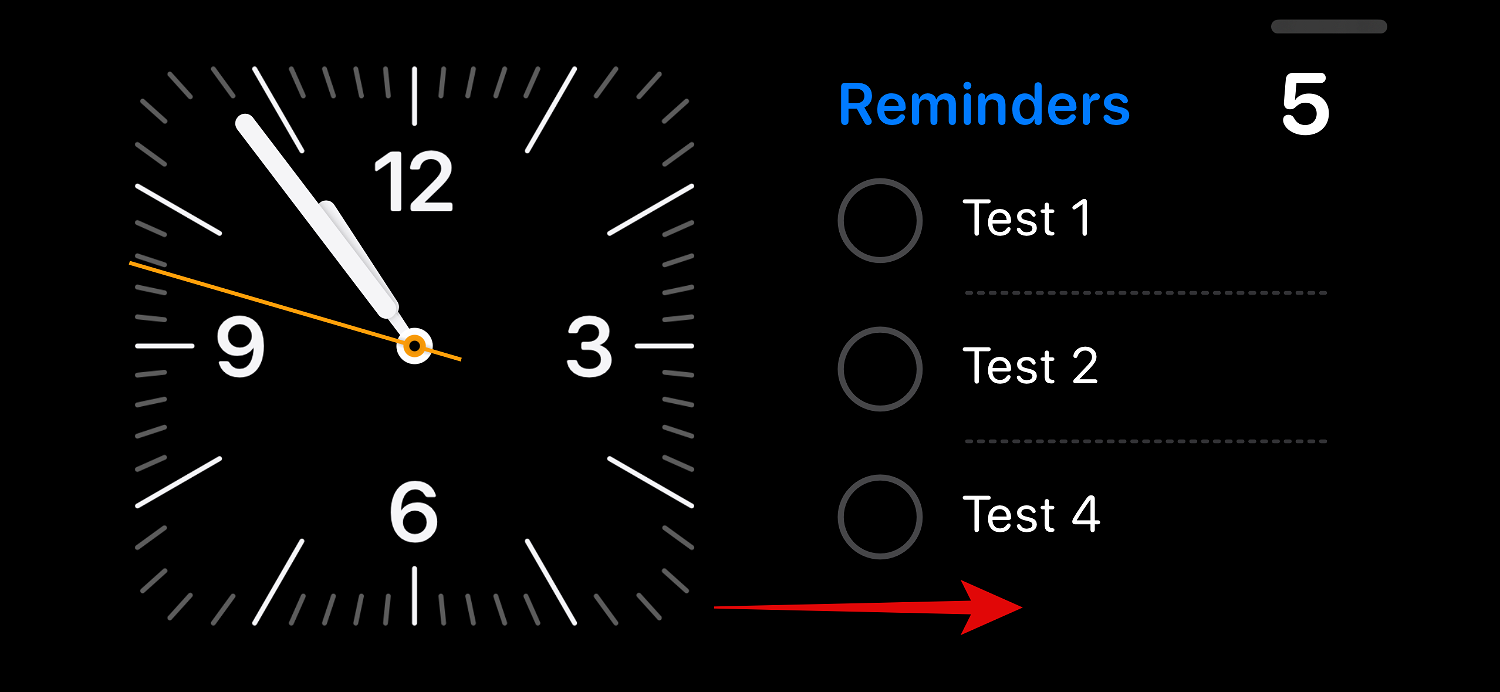
Maintenant, appuyez et maintenez dessus pour passer en mode édition.

Cliquez sur l'icône signe plus ( ) dans le coin supérieur gauche.
) dans le coin supérieur gauche.
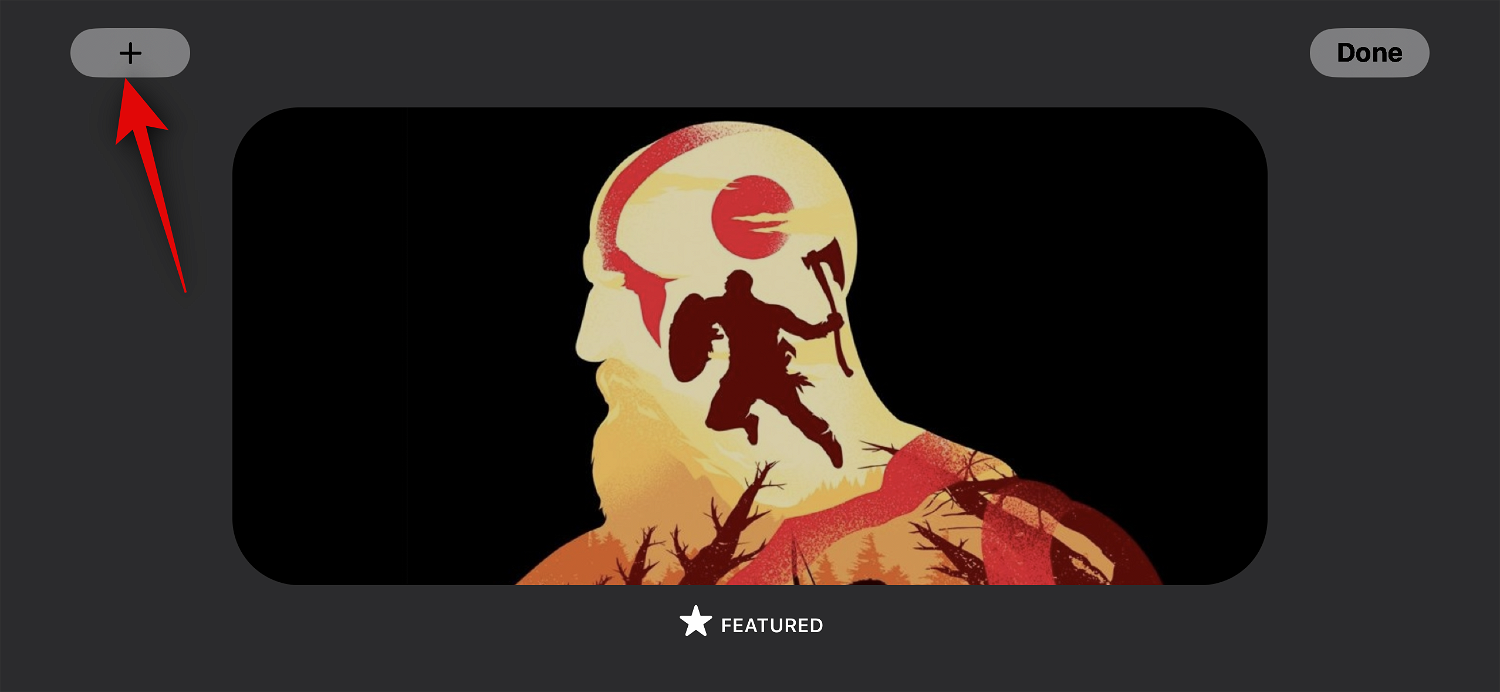
Faites glisser et appuyez sur nos albums photo récemment créés.
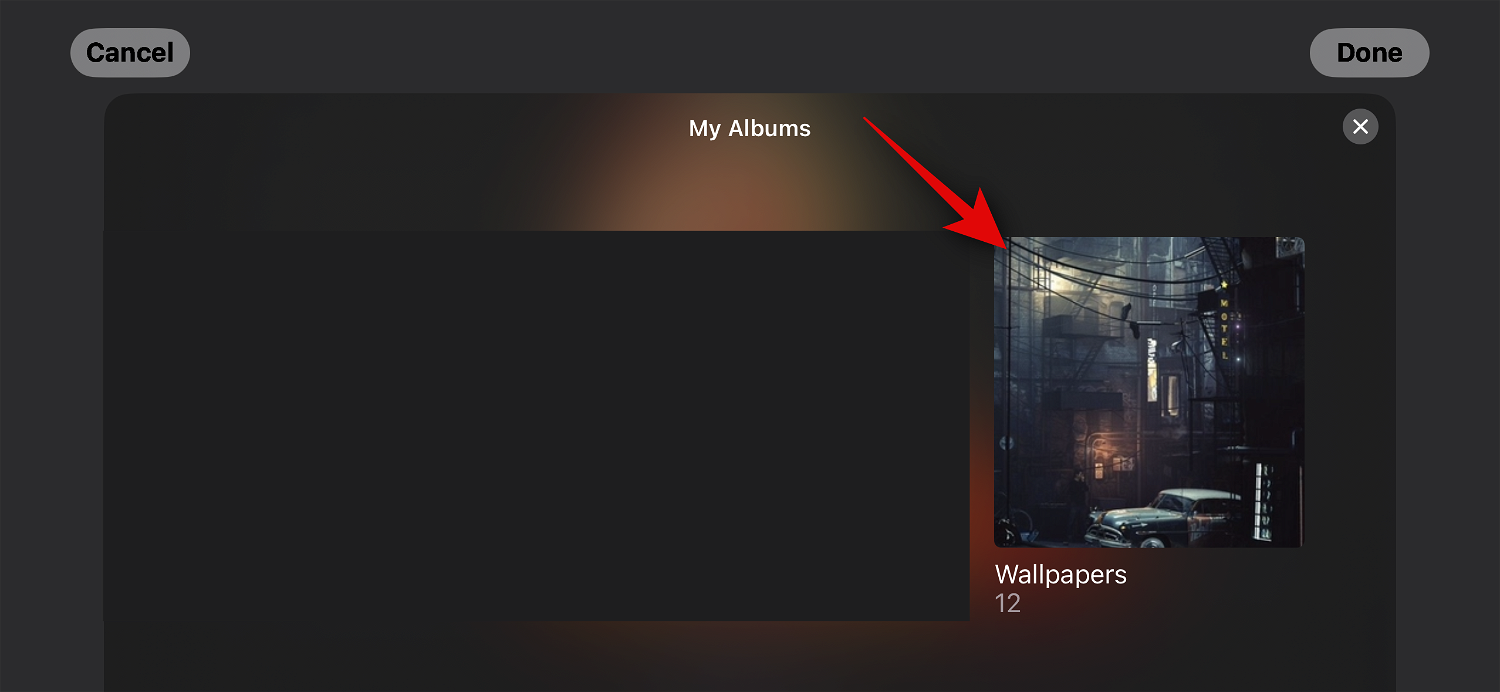
L'album photo va maintenant être ajouté à la pile. Les albums en vedette seront activés par défaut. Cliquez sur l'icône Visible dans le coin supérieur gauche pour la masquer.
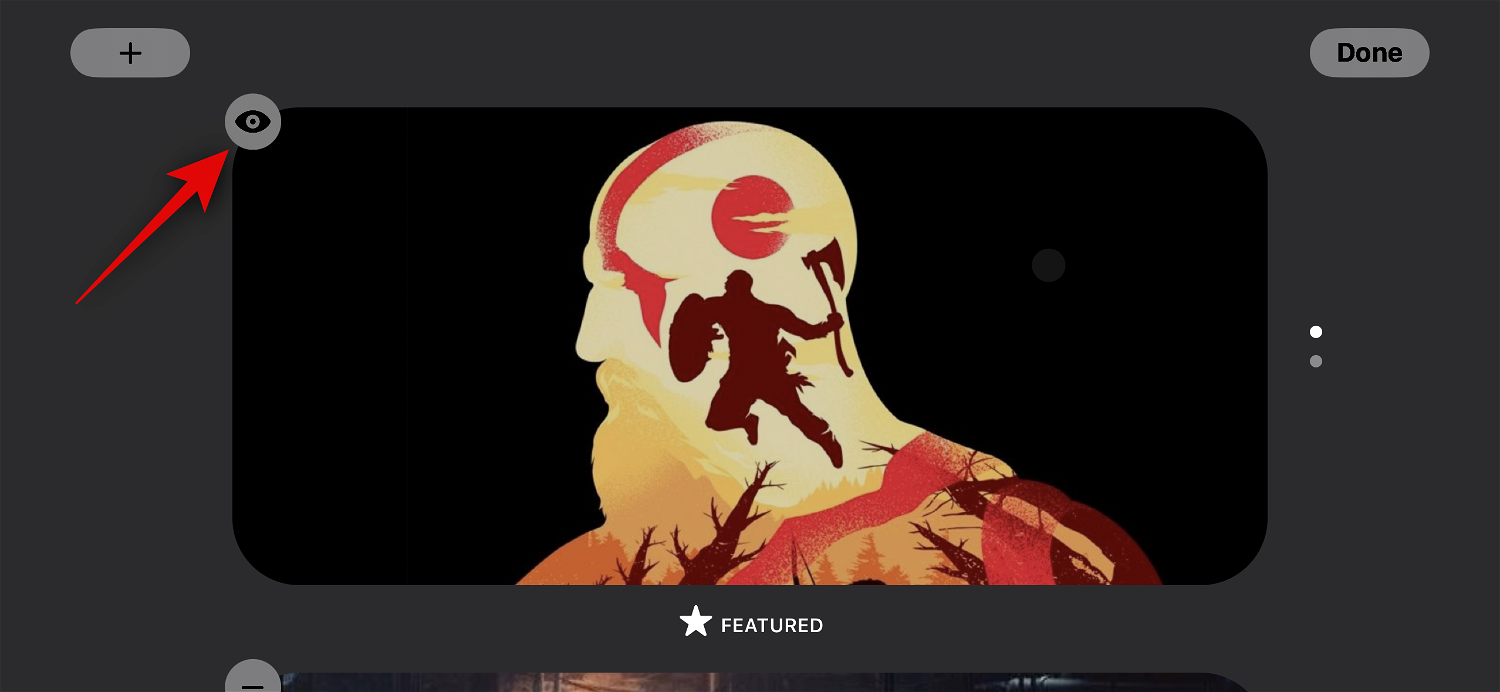
Si nécessaire, appuyez sur l'icône signe plus ( ) pour ajouter d'autres albums.
) pour ajouter d'autres albums.
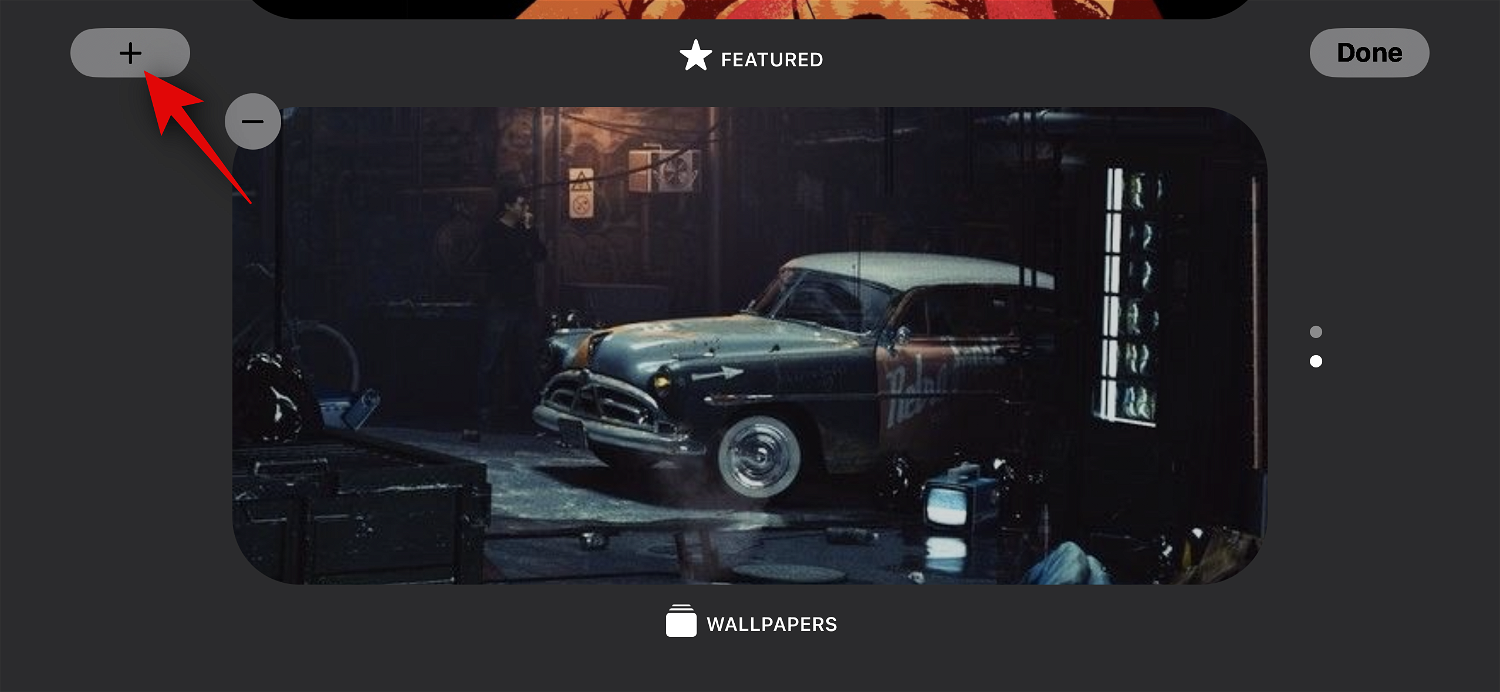
Cliquez sur Terminé lorsque vous avez terminé.
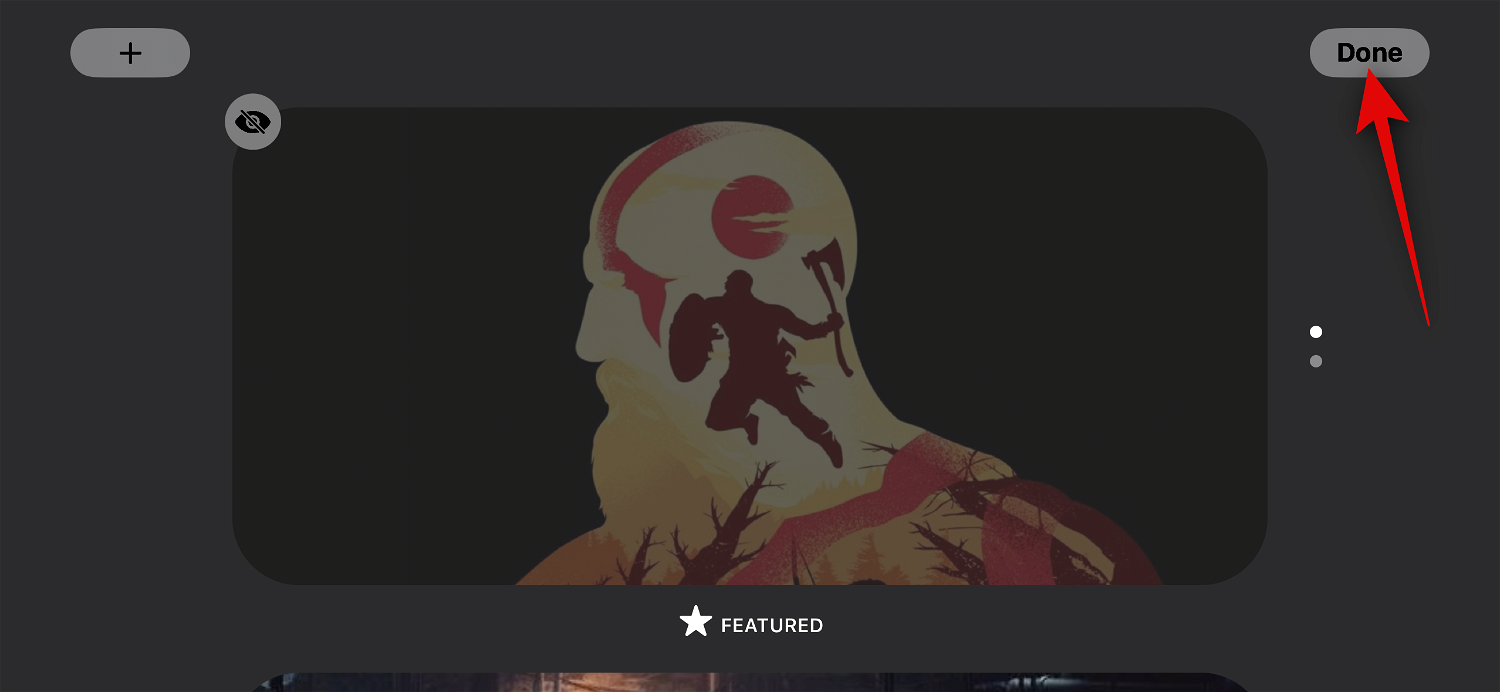
Vous pouvez maintenant faire glisser votre doigt vers le haut ou vers le bas pour basculer entre les albums sélectionnés.

Voici comment personnaliser la page photo de veille de votre iPhone.
4. Comment modifier la page d'horloge de veille dédiée
Standby dispose également d'une page d'horloge dédiée qui affiche une horloge simple et l'heure actuelle à l'écran. C'est idéal pour une table de nuit car vous pouvez toujours regarder votre téléphone pour suivre l'heure actuelle. Suivez les étapes ci-dessous pour personnaliser cette page sur votre iPhone en veille.
Faites glisser votre doigt deux fois vers la gauche sur la page du widget de veille pour afficher la page de l'horloge dédiée.
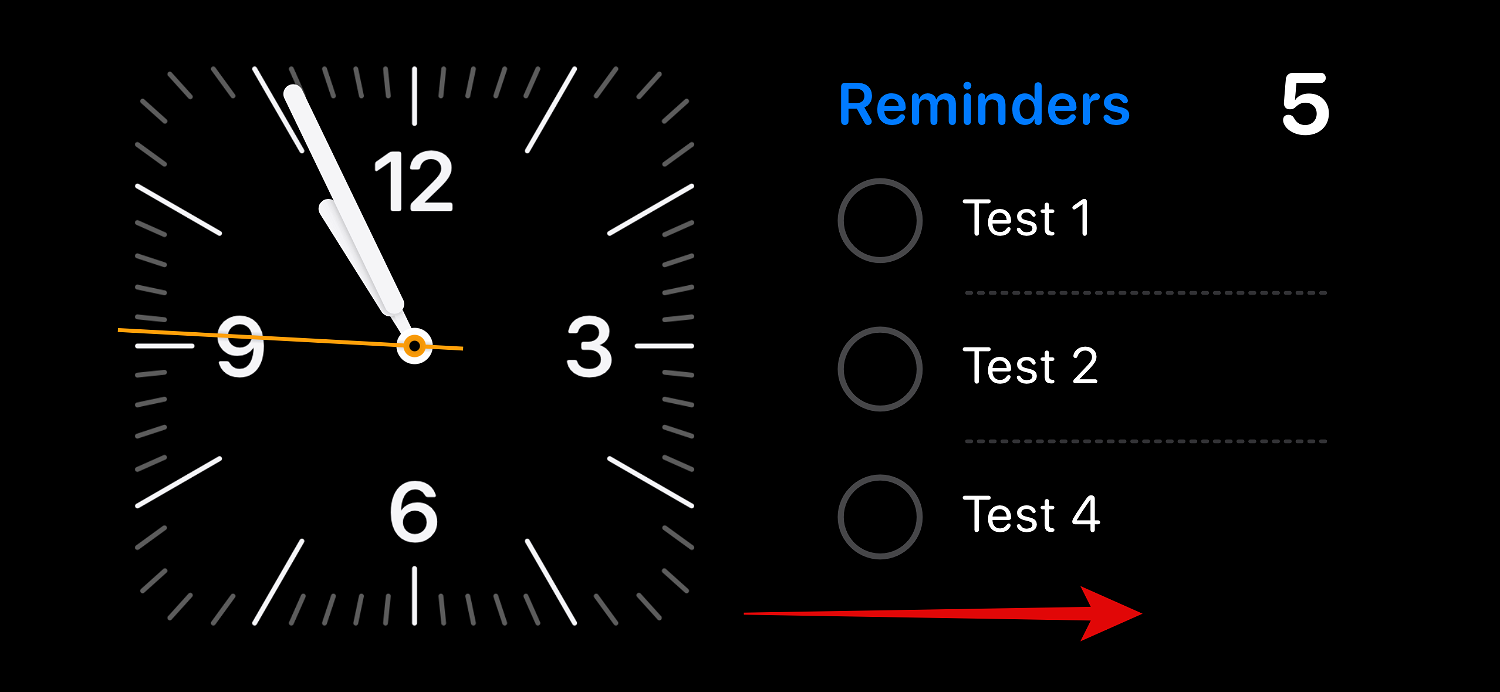
Appuyez longuement dessus pour passer en mode édition.
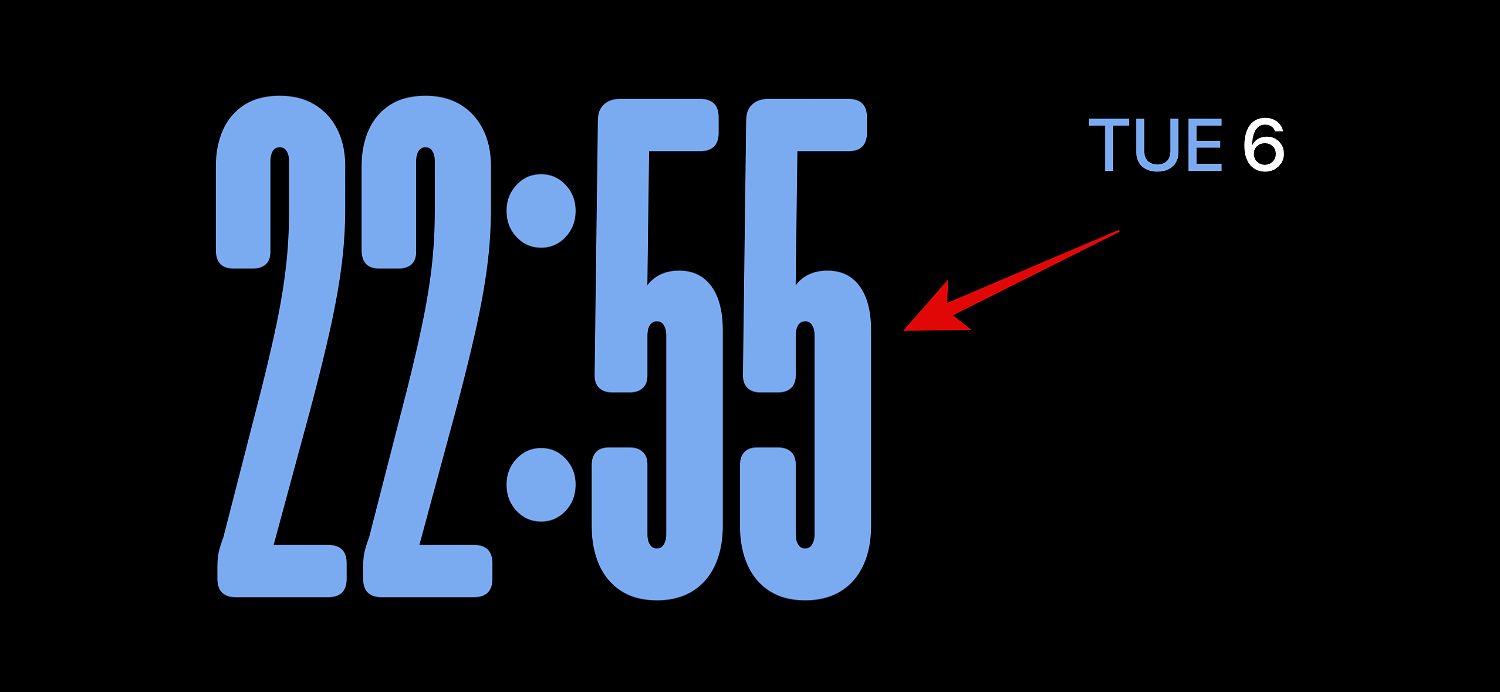
Vérifiez votre identité à l'aide de votre appareil Mot de passe ou Face ID comme mentionné ci-dessus (en fonction de votre appareil actuel).
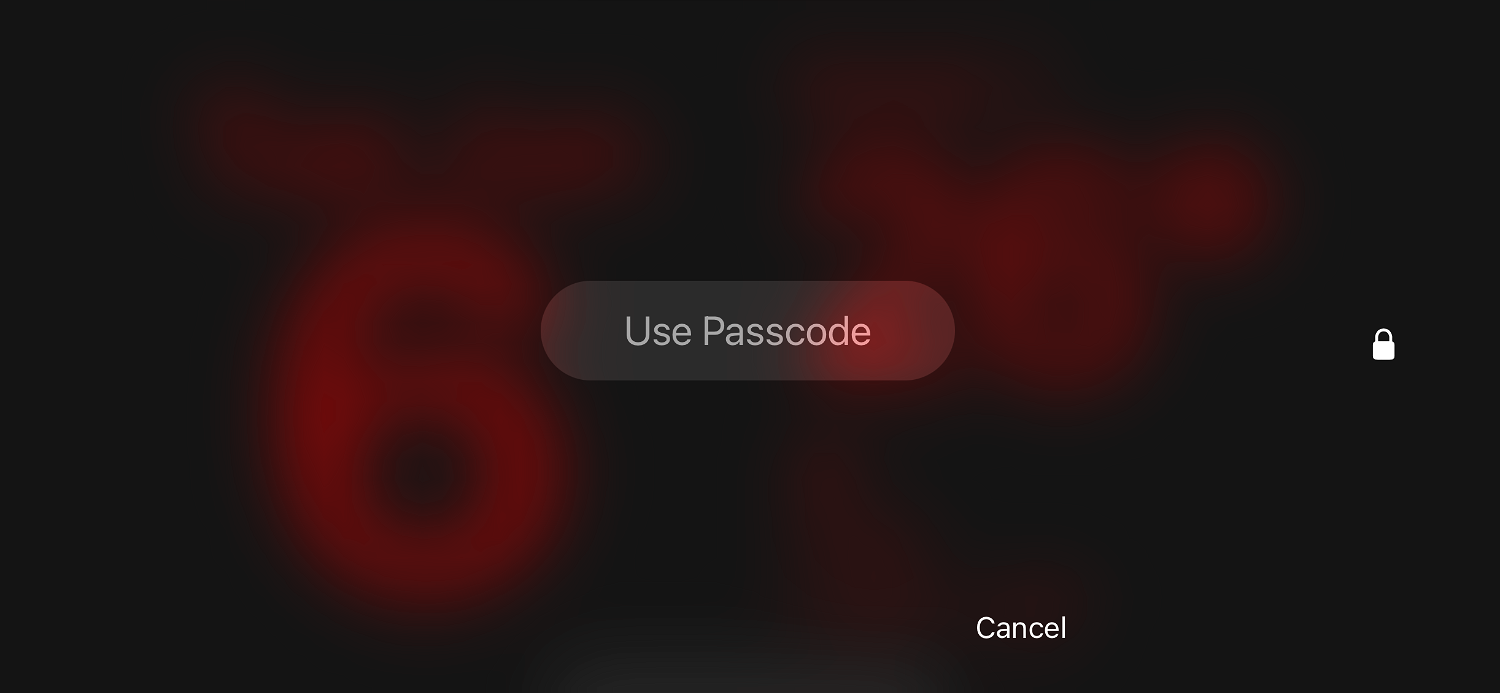
Faites glisser votre doigt vers le haut et trouvez votre horloge préférée. Vous disposez des options suivantes.
- Digital
- Analog
- World
- Sun's
- Floating
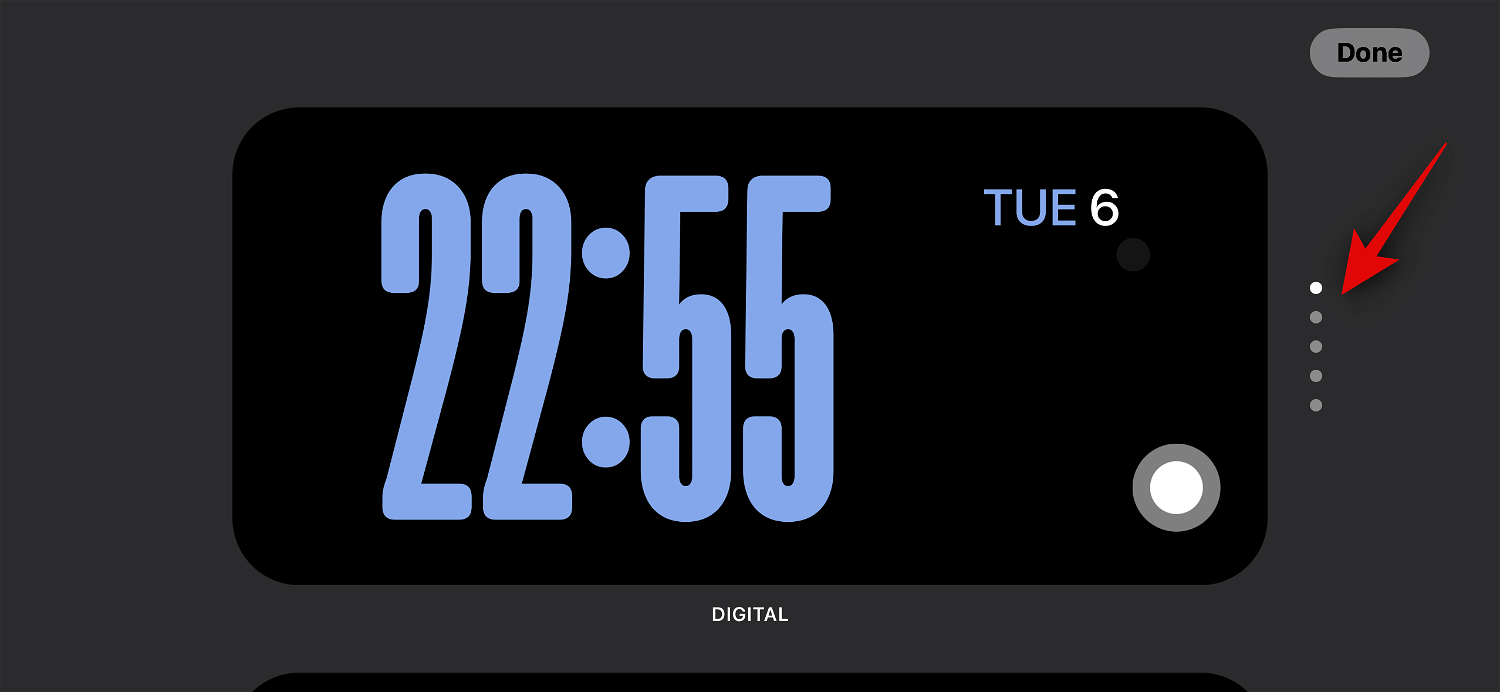
Après avoir sélectionné l'horloge, appuyez sur l'icône Selector pour choisir votre palette de couleurs préférée.
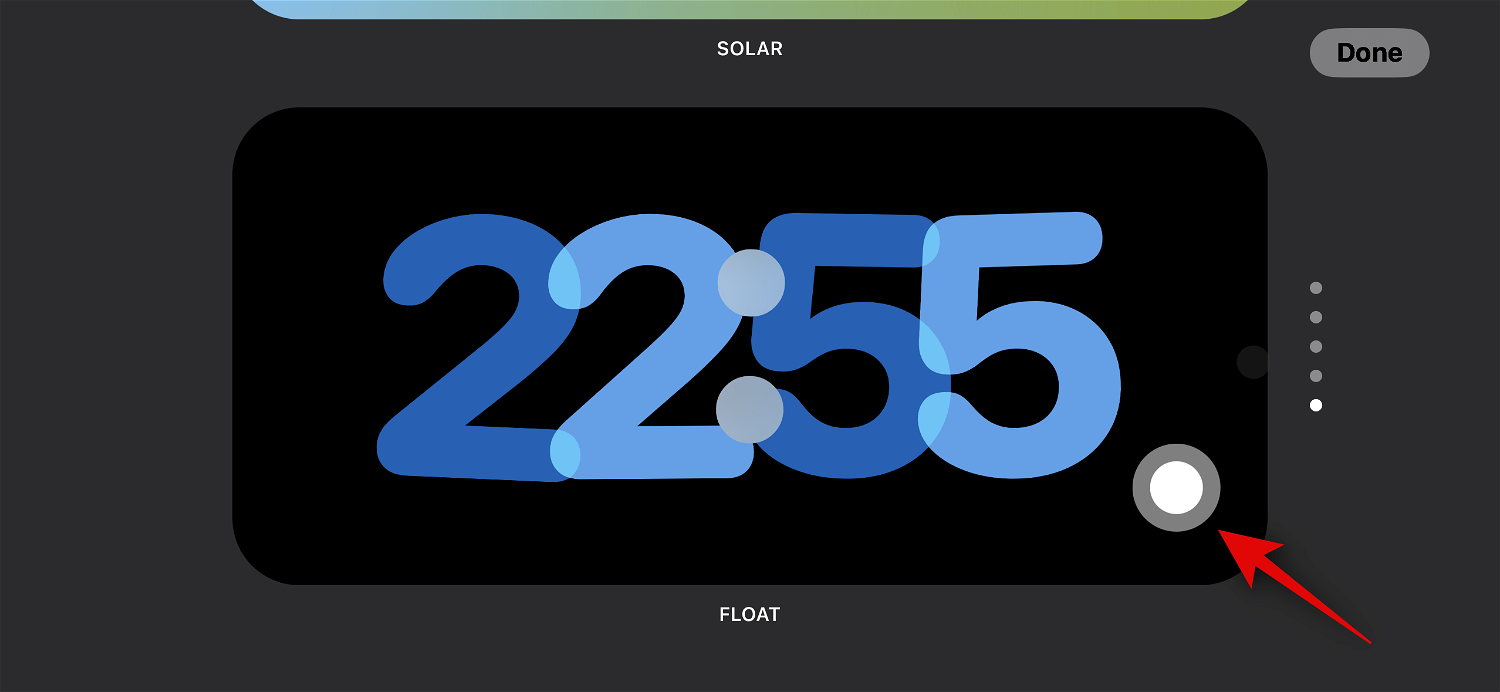
Maintenant, appuyez et choisissez votre couleur préférée parmi les options en bas de l'écran.
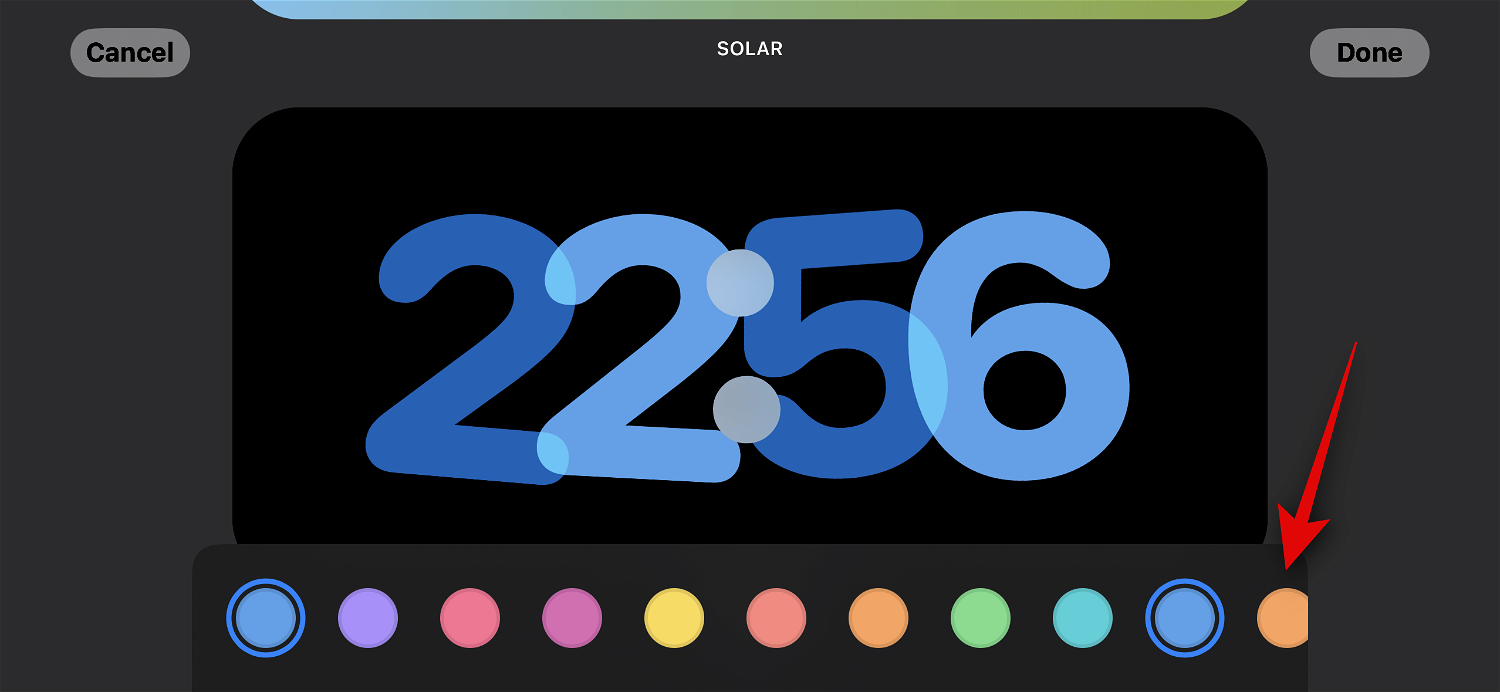
Cliquez sur Terminé une fois que vous êtes satisfait de l'apparence de votre horloge.
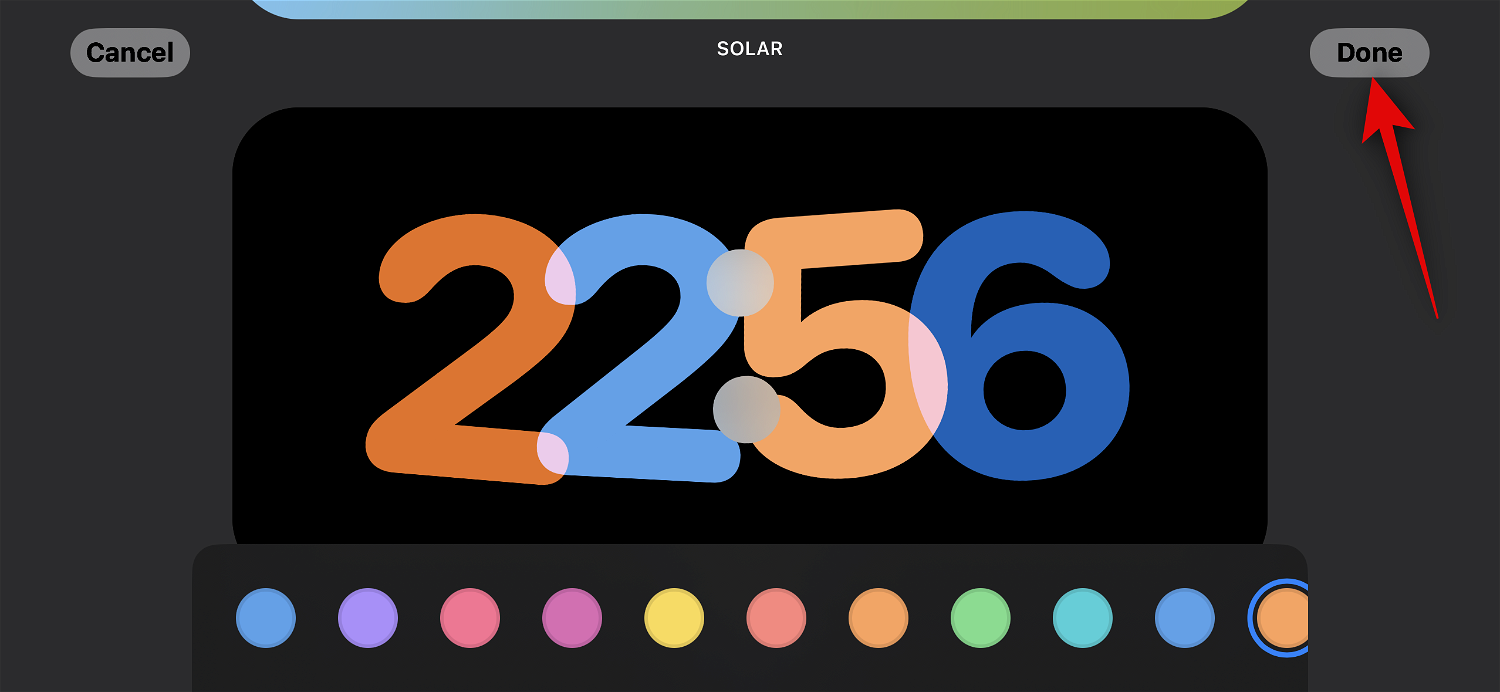
C'est ainsi que vous pouvez personnaliser la page de l'horloge de veille de votre iPhone.
Qu'est-ce que la rotation intelligente et devez-vous l'activer ou la désactiver ?
Smart Rotation permet à iOS de déterminer quel widget afficher en veille à chaque fois qu'il est activé en fonction de votre utilisation, de votre activité en arrière-plan et des mises à jour récentes. Par exemple, si la météo dans votre région change radicalement, iOS affichera un widget météo sur l'écran de veille avec les dernières mises à jour (si une a été ajoutée).
De même, si vous avez de la musique en arrière-plan, iOS fera automatiquement pivoter la pile de widgets pour afficher le widget musical afin que vous puissiez facilement contrôler la lecture sur votre iPhone. Ou, s'il n'y a pas de mises à jour et que vous décidez de vérifier votre appareil la nuit pendant qu'il est en charge, une horloge peut s'afficher. Ceci est utile en conjonction avec deux piles intelligentes, dont l'une peut vous montrer les dernières mises à jour ou les activités d'arrière-plan en cours comme la musique, tandis que l'autre peut vous montrer les événements à venir, les rappels, les dates et bien plus encore.
Si vous prévoyez d'utiliser fréquemment la page du widget en veille, nous vous recommandons d'activer la rotation intelligente. Cela vous aidera à rester informé sans avoir à parcourir vous-même plusieurs widgets. Vous pouvez également désactiver cette fonctionnalité si vous utilisez un petit nombre de widgets et préférez le contrôle manuel. Suivez les étapes suivantes pour basculer la Rotation intelligente de la pile de widgets en veille.
Après avoir activé la veille sur votre iPhone, appuyez longuement sur la petite pile de widgets pour laquelle vous souhaitez activer la Rotation intelligente. Vous pouvez activer la rotation intelligente individuellement pour chaque pile de widgets à votre guise.
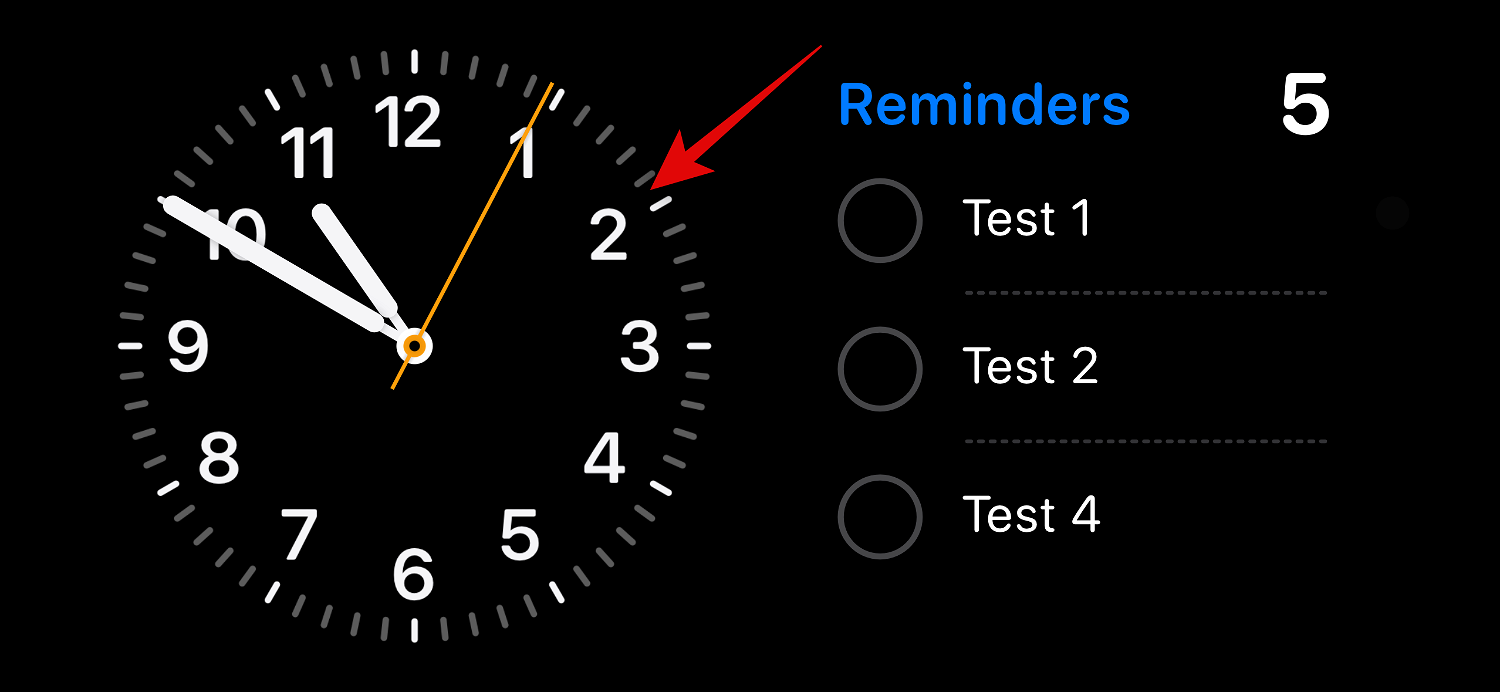
Vérifiez votre identité à l'aide de Mot de passe ou Face ID selon votre appareil actuel.
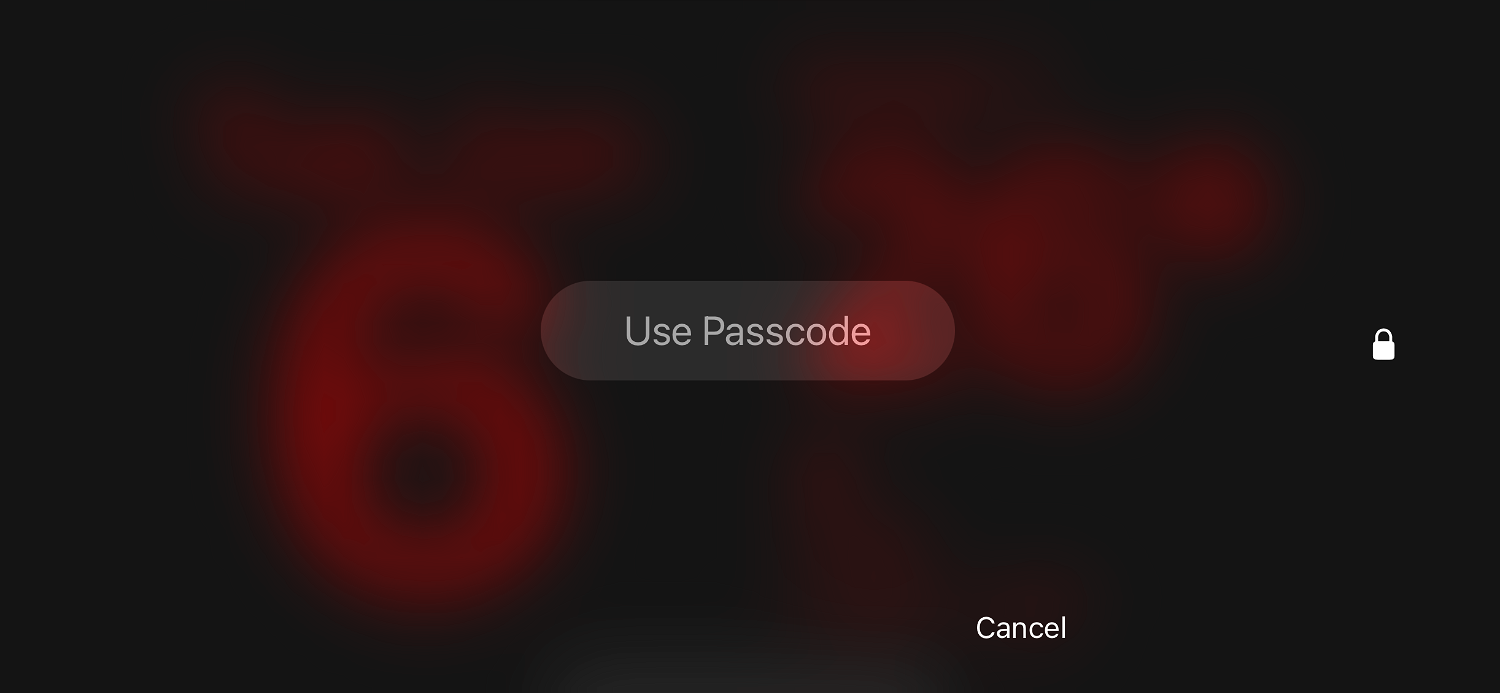
Vous allez maintenant entrer en mode édition. Cliquez sur Smart Rotation à droite pour l'activer ou la désactiver en fonction de son état actuel.
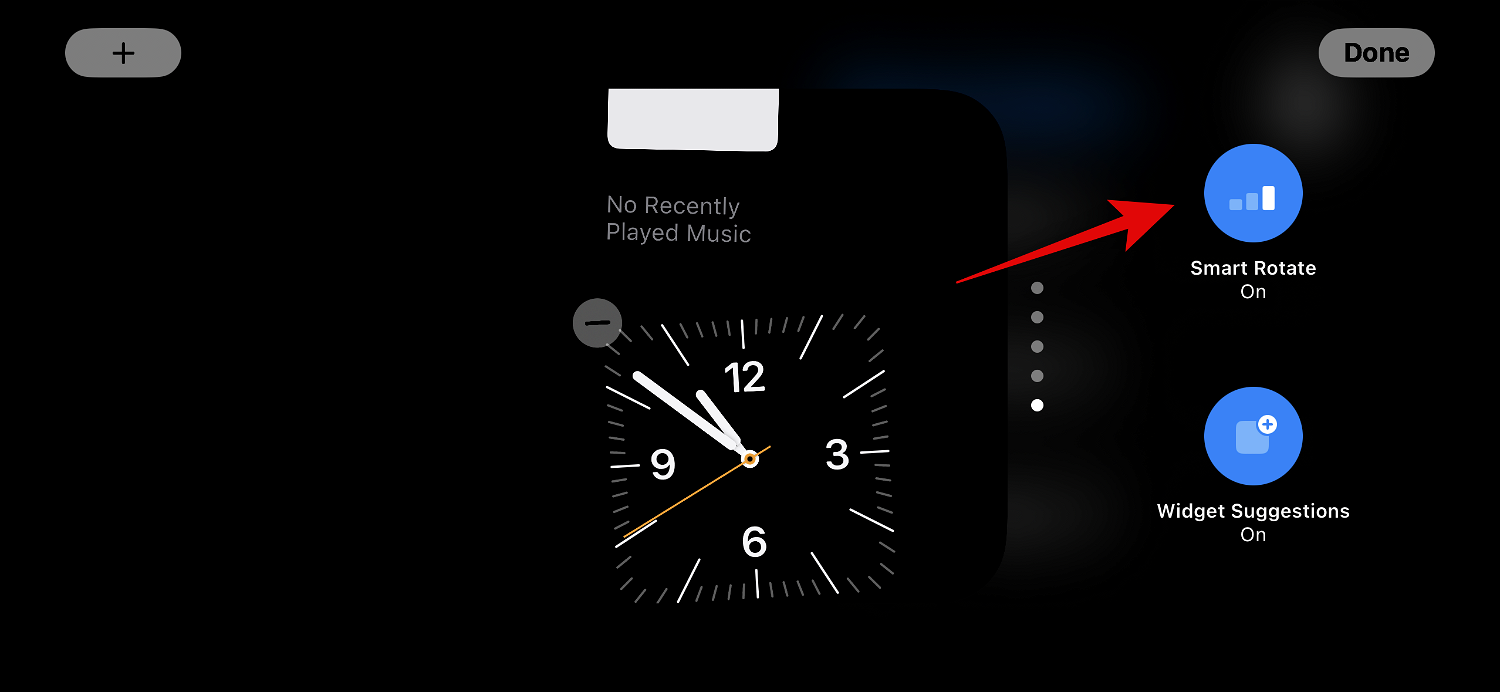
Une fois terminé, cliquez sur Terminé dans le coin supérieur droit.
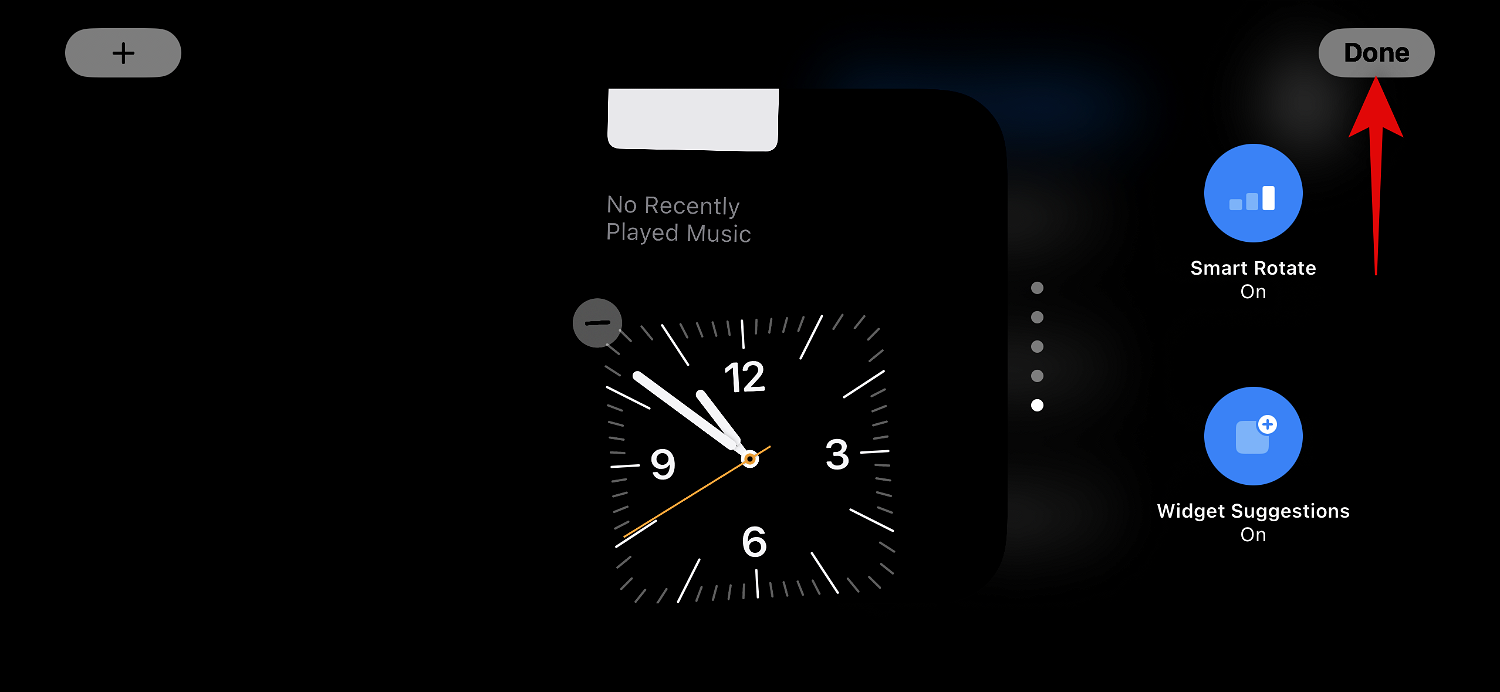
Voici comment activer la rotation intelligente de votre pile de widgets en veille
Ce qui précède est le contenu détaillé de. pour plus d'informations, suivez d'autres articles connexes sur le site Web de PHP en chinois!

Outils d'IA chauds

Undresser.AI Undress
Application basée sur l'IA pour créer des photos de nu réalistes

AI Clothes Remover
Outil d'IA en ligne pour supprimer les vêtements des photos.

Undress AI Tool
Images de déshabillage gratuites

Clothoff.io
Dissolvant de vêtements AI

AI Hentai Generator
Générez AI Hentai gratuitement.

Article chaud

Outils chauds

Bloc-notes++7.3.1
Éditeur de code facile à utiliser et gratuit

SublimeText3 version chinoise
Version chinoise, très simple à utiliser

Envoyer Studio 13.0.1
Puissant environnement de développement intégré PHP

Dreamweaver CS6
Outils de développement Web visuel

SublimeText3 version Mac
Logiciel d'édition de code au niveau de Dieu (SublimeText3)
 Comment copier une page dans Word
Feb 20, 2024 am 10:09 AM
Comment copier une page dans Word
Feb 20, 2024 am 10:09 AM
Vous souhaitez copier une page dans Microsoft Word et conserver la mise en forme intacte ? C'est une bonne idée car la duplication de pages dans Word peut être une technique utile pour gagner du temps lorsque vous souhaitez créer plusieurs copies d'une mise en page ou d'un format de document spécifique. Ce guide vous guidera pas à pas à travers le processus de copie de pages dans Word, que vous créiez un modèle ou que vous copiez une page spécifique dans un document. Ces instructions simples sont conçues pour vous aider à recréer facilement votre page sans avoir à repartir de zéro. Pourquoi copier des pages dans Microsoft Word ? Il existe plusieurs raisons pour lesquelles copier des pages dans Word est très bénéfique : Lorsque vous souhaitez copier un document avec une mise en page ou un format spécifique. Contrairement à la recréation de la page entière à partir de zéro
 État de la connexion en veille : Déconnecté, raison : Conformité de la carte réseau
Feb 19, 2024 pm 03:15 PM
État de la connexion en veille : Déconnecté, raison : Conformité de la carte réseau
Feb 19, 2024 pm 03:15 PM
"L'état de la connexion dans le message du journal des événements indique Veille : Déconnectée en raison de la conformité de la carte réseau. Cela signifie que le système est en mode veille et que la carte d'interface réseau (NIC) a été déconnectée. Bien qu'il s'agisse généralement d'un problème de réseau, il peut peut également être causé par des conflits logiciels et matériels. Dans la discussion suivante, nous explorerons comment résoudre ce problème « Quelles sont les causes de la déconnexion de la connexion en veille ? » Conformité de la carte réseau ? Si vous voyez le message « ConnectivityStatusinStandby:DisConnected,Reason:NICCompliance » dans l'Observateur d'événements Windows, cela indique qu'il peut y avoir un problème avec votre carte réseau ou votre contrôleur d'interface réseau. Cette situation est généralement
 Comment résoudre le problème de veille d'iOS 17 : gardez toujours le mode veille activé
Sep 21, 2023 pm 07:05 PM
Comment résoudre le problème de veille d'iOS 17 : gardez toujours le mode veille activé
Sep 21, 2023 pm 07:05 PM
La veille est l'une des nouvelles fonctionnalités les plus populaires depuis la sortie d'iOS 17. Il facilite la visualisation des informations sur votre iPhone grâce à des widgets agrandis, un écran photo dédié et un écran horloge. Vous pouvez ensuite basculer entre les widgets pour afficher diverses informations, les photos en vedette et l'heure à l'aide de votre horloge préférée. La veille s'active lorsque l'iPhone est en charge, inactif et placé en mode paysage. Cependant, il est conçu pour s'éteindre si vous n'avez pas utilisé votre téléphone depuis un certain temps ou si vous n'y prêtez pas attention. Mais de nombreux utilisateurs souhaitent mettre en veille indéfiniment. Si vous êtes dans le même bateau, nous avons la position idéale pour vous. Voici comment garder le mode veille toujours activé sur votre iPhone. Problème d'arrêt en veille d'iOS17 : comment le garder allumé de 9 manières
 La PS4 étant en veille tout le temps endommagera-t-elle la machine ?
Sep 18, 2023 pm 05:00 PM
La PS4 étant en veille tout le temps endommagera-t-elle la machine ?
Sep 18, 2023 pm 05:00 PM
Garder la PS4 en veille n'endommagera pas directement la console, mais une veille à long terme peut entraîner certains risques pour le système de dissipation thermique et d'alimentation de la console. Introduction détaillée : 1. L'hôte est en mode veille pendant une longue période, ce qui peut provoquer des problèmes de surchauffe et augmenter le risque de panne matérielle ; 2. Une veille à long terme peut également exercer une certaine pression sur l'alimentation électrique de l'hôte, ce qui peut endommager le circuit imprimé de l'hôte et d'autres composants électroniques.
 Comment actualiser rapidement une page Web ?
Feb 18, 2024 pm 01:14 PM
Comment actualiser rapidement une page Web ?
Feb 18, 2024 pm 01:14 PM
L'actualisation des pages est très courante dans notre utilisation quotidienne du réseau. Lorsque nous visitons une page Web, nous rencontrons parfois certains problèmes, comme la page Web qui ne se charge pas ou ne s'affiche pas anormalement, etc. À ce stade, nous choisissons généralement d'actualiser la page pour résoudre le problème, alors comment actualiser la page rapidement ? Discutons des touches de raccourci pour l'actualisation de la page. La touche de raccourci d'actualisation de page est une méthode permettant d'actualiser rapidement la page Web actuelle via des opérations au clavier. Dans différents systèmes d'exploitation et navigateurs, les touches de raccourci pour l'actualisation de la page peuvent être différentes. Ci-dessous, nous utilisons le W commun
 Comment personnaliser et modifier le mode veille sur iPhone : nouveautés d'iOS 17
Sep 21, 2023 pm 04:01 PM
Comment personnaliser et modifier le mode veille sur iPhone : nouveautés d'iOS 17
Sep 21, 2023 pm 04:01 PM
La veille est une nouvelle fonctionnalité de la mise à jour iOS 17 qui offre un moyen nouveau et amélioré d'accéder aux informations lorsque votre téléphone est rapidement inactif. Avec StandBy, vous pouvez facilement vérifier l'heure, afficher les événements à venir, parcourir votre calendrier, obtenir des mises à jour météo pour votre emplacement, et bien plus encore. Une fois activé, l’iPhone entrera intuitivement en mode veille lorsqu’il sera réglé en mode paysage pendant le chargement. Cette fonctionnalité est parfaite pour les points de chargement sans fil comme votre table de chevet, ou lorsque vous êtes loin de charger votre iPhone pendant les tâches quotidiennes. Il vous permet de parcourir différents widgets affichés en veille pour accéder à différents ensembles d'informations provenant de diverses applications. Cependant, vous souhaiterez peut-être modifier ces widgets ou même en supprimer certains en fonction de vos préférences et des informations dont vous avez fréquemment besoin. Alors plongeons-nous dans
 iOS 17 : Comment personnaliser les widgets en mode veille
Sep 17, 2023 pm 01:57 PM
iOS 17 : Comment personnaliser les widgets en mode veille
Sep 17, 2023 pm 01:57 PM
Veille est un nouveau mode d'écran de verrouillage personnalisable dans iOS 17 qui peut être activé lorsque l'iPhone est en charge et couché sur le côté. Considérez-le comme une sorte d'écran intelligent pour votre iPhone, permettant un accès rapide à différents écrans d'informations consultables qui peuvent être visualisés à distance pendant que votre appareil est en charge dans la cuisine, le bureau ou la table de nuit, par exemple. Le widget de veille personnalisé se compose de trois écrans et est accessible en faisant glisser votre doigt horizontalement sur l'écran de l'iPhone. Le premier écran est l'endroit où se trouvent les widgets interactifs, tandis qu'un balayage vers la gauche révèle les deuxième et troisième écrans, qui affichent respectivement des photos de la galerie de photos et un grand affichage d'horloge. L'écran des widgets se compose de deux piles de widgets interactives affichées côte à côte que vous pouvez faire glisser de haut en bas indépendamment. Ces piles sont comme des piles de widgets sur l'écran d'accueil
 Guide d'utilisation du mode veille dans iOS 17
Aug 22, 2023 pm 04:01 PM
Guide d'utilisation du mode veille dans iOS 17
Aug 22, 2023 pm 04:01 PM
Le mode veille arrive sur iPhone avec iOS17, et ce guide vise à vous montrer comment utiliser cette fonctionnalité sur votre iPhone. Le mode veille est une fonctionnalité révolutionnaire qui transforme l’iPhone en un écran intelligent dynamique et toujours actif. Lorsque votre iPhone est posé horizontalement sur le côté pendant le chargement, il active le mode veille. Ce mode présente magnifiquement une multitude de widgets utiles, notamment l'heure actuelle, les mises à jour de la météo locale, un diaporama de vos photos préférées et même des commandes de lecture de musique. Un avantage significatif de ce mode est sa capacité à afficher des notifications, permettant aux utilisateurs de les visualiser et d'interagir avec elles sans avoir à réveiller complètement leur iPhone. Comment utiliser le mode veille Pour que le mode veille fonctionne correctement, votre iPhone doit être en cours d'exécution.




